Page 1

Digitální fotoaparát
Kodak EasyShare P880 Zoom
Návod k obsluze
www.kodak.com
Interaktivní výukové programy jsou k dispozici na webové stránce www.kodak.com/go/howto
Nápověda k fotoaparátu je k dispozici na webových stránkách www.kodak.com/go/p880support
Page 2

Eastman Kodak Company
Rochester, New York 14650
© Eastman Kodak Company, 2005
Všechny snímky displeje jsou simulované.
Kodak a EasyShare jsou obchodní známky společnosti Eastman Kodak Company.
Schneider-Kreuznach a Xenar jsou obchodní známky společnosti Jos.
Schneider
Eastman
P/N 4J3599_cs
Optische Werke GmbH, licenčně použité společností
Kodak Company.
Page 3

Pohled zepředu
Vlastnosti výrobku
11
10
9
8
7
6
5
4
3
2
1
1 Objektiv 13 Patice Hot shoe
2 Sluneční clona 14 Ovladač dioptrické korekce
3 Místo pro uchopení 15 Tlačítko Focus (Ostření)
4 Samospoušť/Dioda LED automatického ostření (AF) 16 Tlačítko digitálního zoomu
5 Dioda LED zapnutí 17 Poutko pro pásek
6 Spoušť 18 Konektor pro připojení externího blesku
7 Přepínač režimů/Vypínač 19 Reproduktor
8 Tlačítko Program 20 USB, výstup A/V
9 Tlačítko Drive (Činnost) 21 Vstup DC (5 V)
10 Mikrofon 22 Manuální ovládací kroužek ostření
11 Ovladač režimů 23 Manuální ovládací kroužek zoomu
12 Blesk
www.kodak.com/go/support
12
23
22
21
13
14
15
16
17
18
19
20
CS
i
Page 4

Vlastnosti výrobku
Pohled zezadu
11
10
9
8
7
6
5
1 Tlačítko Menu (Nabídka) 12 Displej LCD
2 Tlačítko Delete (Odstranit) 13 EVF (elektronický hledáček)
3 Konektor docku 14 Tlačítko Informace
4 Závit pro stativ 15 Ovladač příkazů
5 Tlačítko Vyvážení bílé 16 Tlačítko Set (Nastavit)
6 Tlačítko ISO 17 Tlačítko uzamčení AE/AF
7 Tlačítko měření expozice 18 Tlačítko Review (Prohlížet)
8 Tlačítko blesku 19 Slot pro volitelnou paměťovou kartu SD nebo MMC
9 Tlačítko přepínání EVF/LCD 20 Joystick ( , ); tlačítko OK (stisknutí)
10 Ovladač dioptrické korekce 21 Tlačítko Share (Sdílet)
11 Tlačítko Focus (Ostření) 22 Přihrádka na baterie
12
4
3
2
1
13
22
14
15
16
17
18
19
20
21
ii www.kodak.com/go/support
CS
Page 5

Obsah
1 Nastavení fotoaparátu ..................................................................................................1
Připevnění pásku a krytu objektivu..............................................................................................1
Připevnění sluneční clony ..............................................................................................................1
Nabíjení baterie ................................................................................................................................2
Vložení baterie..................................................................................................................................2
Zapnutí fotoaparátu.........................................................................................................................3
První nastavení jazyka, data a času.............................................................................................3
Nastavení jazyka, data a času při běžném používání ..............................................................4
Ukládání snímků na paměťovou kartu SD nebo MMC............................................................4
2 Fotografování a pořizování videozáznamů ................................................................ 5
Fotografování....................................................................................................................................5
Použití optického zoomu................................................................................................................9
Používání diody LED automatického ostření (AF)
s funkcí pro zhoršené světelné podmínky ..............................................................................10
Používání výklopného blesku.....................................................................................................10
Používání externího blesku.........................................................................................................11
Prohlížení snímků a videozáznamů ..........................................................................................12
Ochrana snímků a videozáznamů proti odstranění ..............................................................16
3 Přenos a tisk snímků ..................................................................................................18
Instalace softwaru ........................................................................................................................18
Přenos snímků............................................................................................................................... 19
Tisk z docku s tiskárnou Kodak EasyShare nebo z počítače.............................................20
Tisk z volitelné paměťové karty SD nebo MMC.....................................................................20
Objednávání tisku snímků online ..............................................................................................20
Přímý tisk z tiskárny vybavené technologií PictBridge.........................................................21
Kompatibilita docků fotoaparátu...............................................................................................23
1
www.kodak.com/go/support iii
CS
Page 6

Obsah
4 Využívejte všech funkcí svého fotoaparátu ............................................................24
Režimy fotografování ...................................................................................................................24
Použití tlačítka ostření..................................................................................................................29
Použití režimu činnosti pro samospoušť, řadu snímků, krokování expozice ..................30
Použití tlačítka AE/AF
(Automatická expozice/Automatické ostření). ......................................................................33
Používání pomocného manuálního ostření (MF)
pro automatické ostření (AF) .....................................................................................................34
Používání tlačítka Program.........................................................................................................35
Změna nastavení blesku .............................................................................................................37
Režimy PASM a C .........................................................................................................................38
Použití ovladače příkazů pro rychlé změny nastavení .........................................................43
Používání funkce zobrazení přeexponované a podexponované oblasti ..........................44
Používání histogramu...................................................................................................................45
Změna nastavení fotografování.................................................................................................46
Funkce úprav pro fotografování a video.................................................................................. 57
Vytvoření souboru RAW, který bude možno vytisknout.......................................................57
Prohlížení informací o snímku nebo videozáznamu .............................................................58
Kopírování snímků a videozáznamů.........................................................................................59
Spuštění prezentace ....................................................................................................................60
Předběžné nastavení názvů alb................................................................................................. 61
Sdílení snímků ...............................................................................................................................63
5 Odstraňování problémů ..............................................................................................70
Problémy s fotoaparátem ...........................................................................................................70
Problémy s počítačem nebo připojením..................................................................................72
Problémy s kvalitou snímků........................................................................................................73
Problémy s přímým tiskem
(ze zařízení vybaveného technologií PictBridge)...................................................................74
6 Jak získat pomoc ........................................................................................................75
Užitečné odkazy............................................................................................................................75
Telefonická podpora pro zákazníky .........................................................................................76
iv www.kodak.com/go/support
CS
Page 7
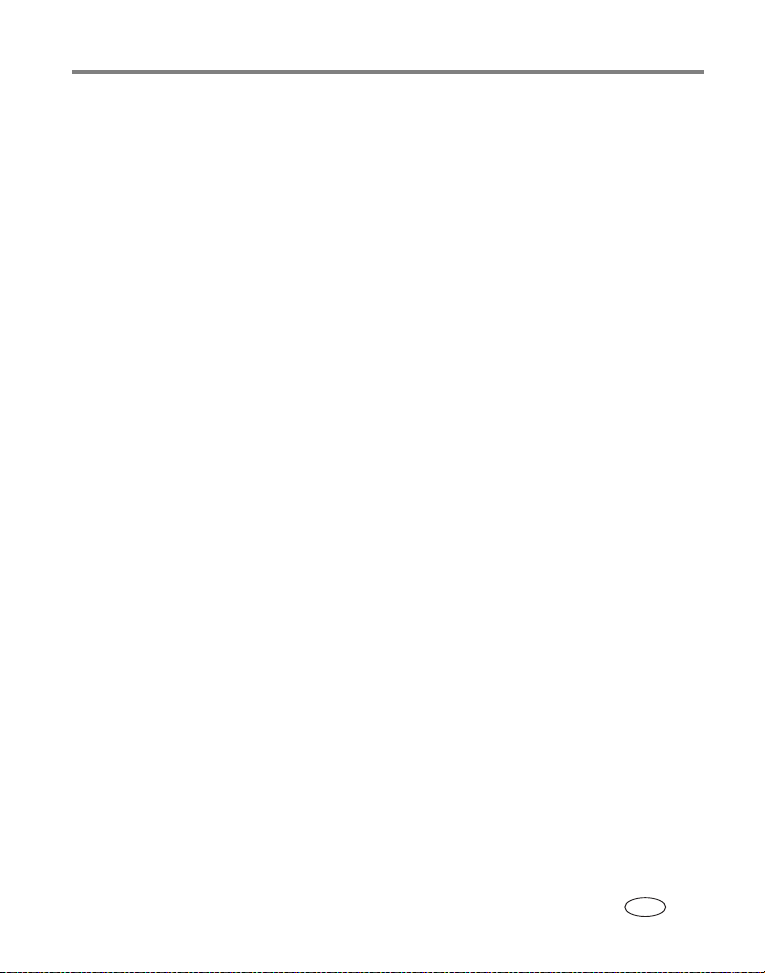
Obsah
7 Dodatek .........................................................................................................................78
Technické údaje fotoaparátu.....................................................................................................78
Kapacity paměťových médií .......................................................................................................82
Funkce úspory energie................................................................................................................84
Příslušenství ..................................................................................................................................85
Důležité bezpečnostní pokyny...................................................................................................86
Informace o bateriích...................................................................................................................88
Aktualizace softwaru a firmwaru...............................................................................................89
Péče o výrobek a údržba.............................................................................................................89
Záruka..............................................................................................................................................90
Shoda s předpisy ..........................................................................................................................92
www.kodak.com/go/support
CS
v
Page 8

vi www.kodak.com/go/support
CS
Page 9

1
Nastavení fotoaparátu
Připevnění pásku a krytu objektivu
Připevnění sluneční clony
Sluneční clona slouží jako ochrana objektivu před nežádoucím oslněním slunečními paprsky.
Pokud k oslnění slunečními paprsky nedochází nebo při používání blesku sluneční clonu
obraťte. Informace o příslušenství objektivu viz
strana 85.
www.kodak.com/go/support 1
CS
Page 10

Nastavení fotoaparátu
Nabíjení baterie
Nabíjecí baterii Li-Ion je třeba před prvním použitím nabít.
Červená –
nabíjení
Zelená –
dokončeno
Úplné nabití trvá
přibližně 3 hodiny
Baterii lze nabíjet také pomocí docku s tiskárnou nebo docku fotoaparátu Kodak EasyShare.
Toto a další příslušenství lze zakoupit u prodejce výrobků Kodak nebo na webových stránkách
www.kodak.com/go/p880accessories.
Vložení baterie
VÝSTRAHA:
Doporučujeme používat nabíjecí baterii Kodak Li-Ion pro digitální fotoaparáty
(KLIC-5001).
Informace o výměně baterie a prodloužení její životnosti viz strana 88.
2 www.kodak.com/go/support
CS
Page 11

Zapnutí fotoaparátu
■ Fotografování: Slouží k pořízení snímku nebo
videozáznamu.
■ Oblíbené: Slouží k zobrazení oblíbených snímků,
viz strana 66.
První nastavení jazyka, data a času
Language (Jazyk):
1
Stiskněte tlačítko OK.
2
Date & Time (Datum a čas):
1
tlačítko OK.
2
nebo následující pole.
Stiskněte tlačítko OK.
3
Nastavení fotoaparátu
označte možnost Language (Jazyk)
zvýrazněte možnost; stiskněte
provádí změny.
slouží k přechodu na předchozí
www.kodak.com/go/support
CS
3
Page 12
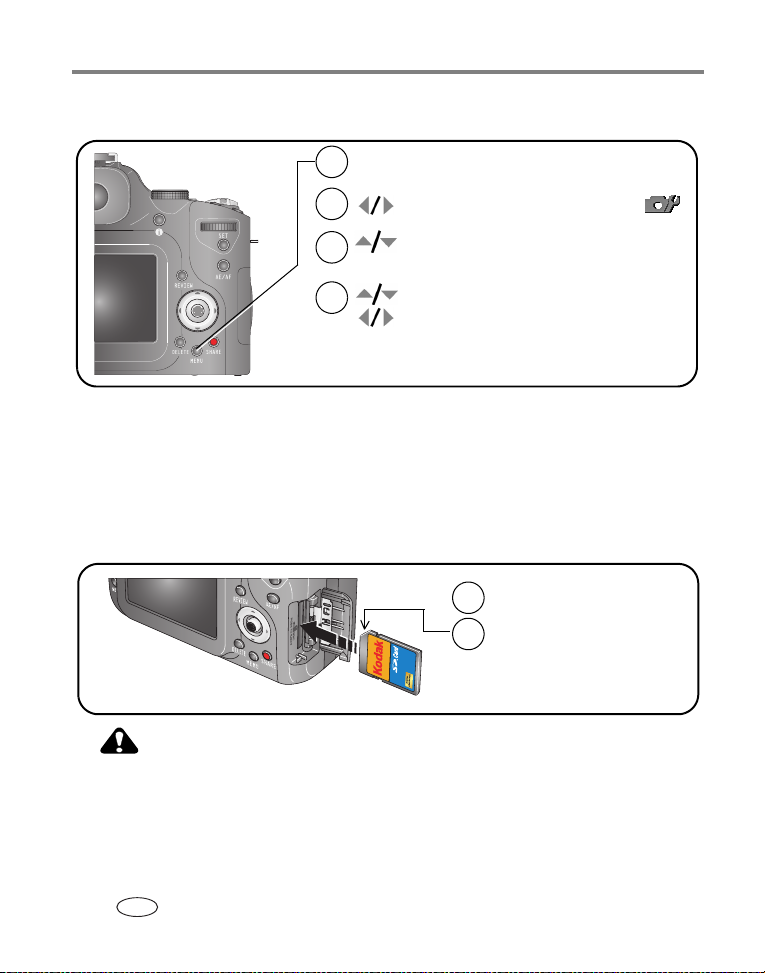
Nastavení fotoaparátu
Nastavení jazyka, data a času při běžném používání
Stiskněte tlačítko Menu (Nabídka).
1
(Funkci lze ukončit dalším stisknutím.)
2
3
4
zvýrazněte možnost Setup (Nastavení) .
zvýrazněte možnost Language (Jazyk)
nebo Date/Time (Datum/Čas) a stiskněte tlačítko OK.
provádí změny.
slouží k přechodu na předchozí nebo
následující pole.
Stiskněte tlačítko OK.
Ukládání snímků na paměťovou kartu SD nebo MMC
Fotoaparát je vybaven interní pamětí s kapacitou 32 MB. Pro pohodlné ukládání více snímků
nebo videozáznamů lze zakoupit paměťovou kartu Kodak SD nebo MMC. Nejlepších výsledků
dosáhnete s
POZNÁMKA: Před prvním použitím paměťovou kartu ve fotoaparátu před fotografováním naformátujte
Informace o kapacitách paměťových médií, viz strana 82. Paměťové karty SD nebo MMC lze
zakoupit u prodejce výrobků Kodak nebo na webových stránkách
www.kodak.com/go/p880accessories.
paměťovou kartou Kodak.
(viz tabulka, strana 50).
Zkosený
okraj
Vypněte fotoaparát.
1
Vložte kartu.
2
Paměťová karta
SD nebo MMC (volitelná)
VÝSTRAHA:
Kartu lze vložit pouze jedním způsobem. Pokud ji vkládáte násilím, může dojít
poškození.
k
4 www.kodak.com/go/support
CS
Page 13

2
Fotografování a pořizování videozáznamů
Fotografování
1
2
Elektronický
hledáček (EVF)
3
Pořizování videozáznamů
Auto
(Automatický)
isplej
D
LCD
nebo
Ostrost hledáčku lze
nastavit pomocí
dioptrické korekce.
Stisknutím tlačítka spouště
4
do poloviny nastavte
automatickou expozici
a automatické ostření
(AE/AF).
Když se indikátor automatické
expozice a automatického
ostření (AE/AF) rozsvítí
zeleně, stiskněte tlačítko
spouště úplně.
Indikátor AE/AF:
zelená – proběhlo úspěšně
červená – selhalo
selhalo ostření
selhala expozice
1
2
Elektronický
hledáček (EVF)
3
Displej
LCD
nebo
www.kodak.com/go/support 5
Úplně stiskněte
4
a uvolněte
spouště.
Záznam ukončíte dalším
stisknutím a uvolněním
tlačítka spouště.
tlačítko
CS
Page 14

Fotografování a pořizování videozáznamů
Prohlížení rychlého náhledu pořízeného snímku nebo videozáznamu
Po pořízení snímku nebo videozáznamu se v hledáčku EVF či na displeji LCD zobrazí po dobu
přibližně 5
sekund rychlý náhled. Během zobrazení snímku nebo videozáznamu lze provádět
následující akce:
Pro přehrávání či pozastavení
videozáznamu stiskněte tlačítko OK.
Stisknutím tlačítka nastavíte
Pokud nestisknete
žádné tlačítko,
snímek či
videozáznam se
uloží.
Delete
(Odstranit)
hlasitost.
Slouží k převinutí zpět nebo
rychlému převinutí dopředu.
Označení snímku či videozáznamu pro
e-mail či jako oblíbeného, označení
snímku pro tisk.
Prohlížení snímků a videozáznamů při běžném zobrazení viz strana 12.
Kontrola stavu fotoaparátu a snímku
Stisknutím lze přepínat
mezi možnostmi pro
Quickview (Rychlý náhled).
(Funkci ukončíte
stisknutím tlačítka OK.)
Zobrazení informací o snímku nebo videozáznamu v režimu Review (Prohlížení) viz strana 58.
6 www.kodak.com/go/support
CS
Page 15

Fotografování a pořizování videozáznamů
Použití rámovacích značek automatického ostření (snímky)
Pokud používáte hledáček EVF nebo displej LCD jako hledáček, označují rámovací značky
oblast, na kterou fotoaparát ostří. Za účelem vytvoření co nejlepších snímků fotoaparát
zaostřuje na předměty v
záběru.
1
Stiskněte tlačítko spouště
rámovacích značek změní na zelenou.
2
Pokud fotoaparát nezaostřuje na požadovaný předmět nebo pokud rámovací značky zmizí,
uvolněte tlačítko spouště a znovu zkomponujte snímek.
3
Stiskněte tlačítko spouště
POZNÁMKA: Rámovací značky se nezobrazují v režimu Landscape (Krajina), Night Landscape (Noční krajina) a Video.
Pokud používáte nastavení AF Zone (Zóna AF) (viz tabulka,
Center Zone (Střední zóna), rámovací značky se uzamknou v poloze širší střed.
popředí, a to i v případě, kdy se daný předmět nenachází ve středu
do poloviny
úplně
. Ostření je dokončeno v okamžiku, kdy se barva
Rámovací značky
a pořiďte snímek.
strana 54) a nastavíte možnost
www.kodak.com/go/support
CS
7
Page 16

Fotografování a pořizování videozáznamů
Režimy fotografování během živého zobrazení
Režim blesku
Režim ostření
Režim činnosti
Označení datem
Režim fotoaparátu
Název alba
Optické příslušenství
Rámovací značky
indikátor
Volitelný
měření expozice
Clona
Rychlost závěrky
Úroveň digitálního zoomu
Velikost snímku
Velikost souboru
Zbývající snímky/čas
Paměťové médium
Kontrolka baterie
(bliká = vybitá baterie)
Režim automatického
Interval krokování
Kompenzace blesku
Kompenzace expozice
ostření
Vyvážení bílé
Měření expozice
expozice
Režimy fotografování — tlačítko spouště je stisknuto do poloviny
Rámovací značky
Kontrolka baterie
Automatické ostření/
Automatická expozice
(indikátor AE/AF)
Výstraha při
dlouhém čase
ISO
Clona
Rychlost závěrky (čas)
8 www.kodak.com/go/support
CS
Kompenzace blesku
Kompenzace expozice
Page 17

Fotografování a pořizování videozáznamů
Použití optického zoomu
Optický zoom vám umožní až 5,8násobné přiblížení fotografovaného předmětu. Nastavení
optického zoomu lze změnit před zahájením pořizování videozáznamu nebo během pořizování.
1
Pomocí hledáčku EVF nebo displeje LCD zaměřte
fotografovaný předmět.
2
Otočením manuálního ovládacího kroužku zoomu lze
fotografovaný předmět přiblížit nebo oddálit.
3
Stisknutím tlačítka spouště
expozici a ostření. Poté
spouště pořiďte snímek. (Při pořizování videozáznamu
tlačítko spouště stiskněte a uvolněte.)
Použití digitálního zoomu
Digitální zoom lze používat v jakémkoliv režimu pořizování snímků k zajištění doplňkového
zvětšení 1,4X nebo 2X nad rozsah optického zoomu. Kombinovaný zoom lze nastavit
rozsahu 5,8X až 12X.
v
1
Stiskněte tlačítko digitálního zoomu.
(Funkci lze ukončit dalším stisknutím.)
2
Posunutím šipek zvýrazněte možnost.
3
Stiskněte tlačítko OK nebo Set (Nastavit).
Ikona zoomu zobrazuje údaje o stavu zoomu.
4
Pořiďte snímek.
do poloviny
úplným
stisknutím tlačítka
nastavte
POZNÁMKA: Digitální zoom nelze použít k pořizování videozáznamů. Při použití digitálního zoomu může dojít ke
snížení kvality obrazu.
www.kodak.com/go/support
CS
9
Page 18

Fotografování a pořizování videozáznamů
Používání diody LED automatického ostření (AF) s funkcí pro zhoršené světelné podmínky
Tuto funkci můžete využít za zhoršeného osvětlení, kdy vám zajistí ostřejší snímky. V případě,
že je tlačítko spouště za zhoršených světelných podmínek stisknuto do poloviny, pomocná
svítilna automatického ostření pravděpodobně vydá krátký světelný paprsek, kterým osvětlí
fotografovaný předmět. Dioda LED automatického ostření (AF) s
podmínky je již nastavena na hodnotu On (Zapnuto). Možnosti nastavení On/Off (Zap/Vyp) lze
nabídce Setup (Nastavení) (strana 50).
měnit v
Pomocná svítilna
automatického ostření
funkcí pro zhoršené světelné
Používání výklopného blesku
Blesk se používá při fotografování v noci, v interiéru nebo v exteriéru v silně zastíněném
prostředí.
DŮLEŽITÉ:
Při používání blesku sejměte nebo obraťte sluneční clonu (viz
strana 1
).
Přístup získáte otevřením krytu blesku;
stisknutím krytu patici uzavřete.
10 www.kodak.com/go/support
CS
Page 19

Fotografování a pořizování videozáznamů
Změna nastavení blesku viz strana 37.
Vzdálenost mezi bleskem a předmětem
Poloha zoomu Směrné číslo Vzdálenost blesku
Širokoúhlý objektiv 9 (při citlivosti ISO 100) ±0,5 [EV] 0,5 m – 4,0 m
Teleobjektiv 9 (při citlivosti ISO 100) ±0,5 [EV] 0,5 m – 3,1 m
Používání externího blesku
Externí blesk kompatibilní s paticí Hot-shoe nebo konektor pro připojení externího blesku
(prodává se samostatně) použijte tehdy, kdy je třeba zajistit dodatečné nebo speciální osvětlení.
Vestavěný blesk lze použít současně s
externím bleskem, a to jako další doplňkový blesk.
Patice Hot-shoe
Vysuňte kryt patice Hot shoe.
1
Připevněte blesk na patici Hot shoe.
2
Zapněte externí blesk.
3
Konektor pro připojení externího blesku
Zapojte kabel externího blesku do konektoru
1
pro připojení externího blesku.
Zapněte externí blesk.
2
POZNÁMKA: Ke konektoru lze připojit všechny standardní kabely externího
blesku, maximální napětí je 500 voltů.
POZNÁMKA: Podrobnosti naleznete v návodu k obsluze externího blesku.
www.kodak.com/go/support
CS
11
Page 20

Fotografování a pořizování videozáznamů
Prohlížení snímků a videozáznamů
Stisknutím tlačítka Review (Prohlížet) lze zobrazit pořízené snímky nebo videozáznamy a poté
s
nimi pracovat.
Snímky
Stiskněte tlačítko Review (Prohlížet).
1
(Funkci lze ukončit dalším stisknutím.)
2
Zobrazení předchozího/následujícího.
Zobrazení více miniatur.
(Funkci ukončíte stisknutím tlačítka OK.)
Zobrazení předchozí/následující
miniatury
POZNÁMKA: Snímky vyfotografované s nastavením kvality 7,1 MP (3:2) se zobrazí s poměrem stran 3:2 a s černým
pruhem v
horní části displeje.
Videozáznamy
Pro přehrávání/pozastavení
1
stiskněte tlačítko OK.
Během přehrávání/pozastavení
2
Převinutí zpět nebo rychlé převinutí
dopředu.
Nastavení hlasitosti.
Během pozastavení:
Rychlost:
Podržte po dobu 1 sekundy; tak
nastavíte rychlost převinutí zpět nebo
rychlého převinutí dopředu. Opětovným
stisknutím rychlost zvýšíte nebo
snížíte.
Převinutí zpět nebo rychlé převinutí
dopředu po jednotlivých záběrech.
Ukončení přehrávání videozáznamu.
Úspory energie baterie lze dosáhnout pomocí volitelného docku fotoaparátu či docku
s
tiskárnou Kodak EasyShare nebo pomocí síťového adaptéru Kodak 5 V.
(Viz www.kodak.com/go/p880accessories.)
:
12 www.kodak.com/go/support
CS
Page 21

Fotografování a pořizování videozáznamů
Výběr více snímků během prohlížení
Pomocí tlačítka Set (Nastavit) vytvořte sadu snímků, které chcete prohlížet a s nimiž chcete
dále pracovat – například pomocí příkazů Delete (Odstranit) (
(strana 16) nebo Copy (Kopírovat) (strana 59).
POZNÁMKA: Výběrová nastavení se po vypnutí fotoaparátu neukládají.
Jeden snímek
10 z 20 vybraných snímků
strana 17), Protect (Ochrana)
1
2
zvýrazněte snímek.
Stiskněte tlačítko
Obrázek je nyní součástí sady.
Opětovným stisknutím tlačítka Set
(Nastavit)
Set (Nastavit).
snímek ze sady odeberete.
Více snímků
Stiskněte tlačítko
1
(Funkci lze ukončit dalším stisknutím.)
Stiskněte tlačítko
2
3
4
5
a procházejte snímky.
Snímky, které byly vybrány do sady, jsou
označeny modrým rámečkem
Žlutý rámeček se pohybuje spolu
s procházením snímky.
Stisknutím tlačítka
snímek.
Vybraný počet snímků v sadě se zobrazí na
obrazovce.
Přesuňte se na další snímek.
Review (Prohlížet).
.
Set (Nastavit) vyberte
www.kodak.com/go/support
Chcete-li zrušit výběr celé sady,
vypněte fotoaparát.
Výběr zrušíte opětovným
stisknutím tlačítka Set (Nastavit).
Vybrané množství snímků v sadě
zmizí.)
CS
13
Page 22

Fotografování a pořizování videozáznamů
Význam ikon při prohlížení
Snímek
Značka Tisk/počet výtisků
Značka Oblíbené
Značka E-mail
Vybrané/
Celkový počet
Režim Review
(Prohlížení)
Název alba
Posouvací šipky
Video
Ochrana
Číslo snímku
Umístění paměťového
média
Kontrolka baterie
Označení datem
Značka Oblíbené
Značka E-mail
Vybrané/
Celkový počet
Režim Review
(Prohlížení)
Název alba
Více snímků
Délka videozáznamu
Ochrana
Číslo videozáznamu
Umístění paměťového
Kontrolka baterie
média
Zobrazení data
videozáznamu.
Zobrazení přeexponované a podexponované oblasti viz strana 44, histogram viz strana 45.
14 www.kodak.com/go/support
CS
Page 23

Fotografování a pořizování videozáznamů
Zvětšování snímku při prohlížení
Pro zvětšení snímků použijte tlačítko digitálního zoomu nebo ovladač příkazů.
Tlačítko digitálního zoomu
• Pokud chcete zvětšení zvýšit, stiskněte
tlačítko digitálního zoomu.
Stisknutím tlačítka OK se vrátíte
k hodnotě 1X.
Zvětšení 1X – 10X (v krocích po 2X)
Ovladač příkazů
• Snímek zvětšíte nebo zmenšíte otočením
ovladače příkazů.
Stisknutím tlačítka OK se vrátíte
k hodnotě 1X.
Zvětšení 1X – 10X (v krocích po 1X)
www.kodak.com/go/support
CS
15
Page 24

Fotografování a pořizování videozáznamů
Ochrana snímků a videozáznamů proti odstranění
Stiskněte tlačítko Review (Prohlížet).
1
(Funkci lze ukončit dalším stisknutím.)
2
3
4
PICTURE (SNÍMEK) nebo VIDEO (VIDEOZÁZNAM) —
zobrazte předchozí/následující.
Stiskněte tlačítko Menu (Nabídka).
zvýrazněte možnost
stiskněte tlačítko OK nebo Set (Nastavit).
Postupujte podle pokynů zobrazených na
displeji.
.
poté
chrání zobrazený snímek nebo
videozáznam.
EXIT (KONEC) —
SELECTED (VYBRANÉ) —
ukončí obrazovku Protect (Ochrana).
chrání vybrané snímky a videozáznamy na aktuálním paměťovém
médiu.
ALL (VŠE) —
chrání všechny snímky a videozáznamy na aktuálním paměťovém médiu.
Snímek nebo videozáznam je chráněn a nelze jej odstranit. U chráněného snímku nebo
videozáznamu se zobrazí ikona ochrany
.
VÝSTRAHA:
Formátováním interní paměti nebo paměťové karty SD nebo MMC odstraníte
všechny snímky a videozáznamy (včetně chráněných). (Formátování interní
paměti odstraní i e-mailové adresy, názvy alb a oblíbené položky. Informace
jejich obnovení naleznete v nápovědě k softwaru EasyShare.)
o
16 www.kodak.com/go/support
CS
Page 25

Fotografování a pořizování videozáznamů
Smazání snímku nebo videozáznamu
Stiskněte tlačítko Review (Prohlížet).
1
(Funkci lze ukončit dalším
stisknutím.)
zobrazte předchozí/následující.
2
Stiskněte tlačítko Delete (Odstranit).
3
Postupujte podle pokynů
4
zobrazených na displeji.
PICTURE (SNÍMEK) nebo VIDEO (VIDEOZÁZNAM) —
odstraní zobrazený snímek nebo
videozáznam.
EXIT (KONEC) —
SELECTED (VYBRANÉ) —
ukončí práci s obrazovkou Delete (Odstranit).
odstraní vybrané snímky a videozáznamy z aktuálního
paměťového média.
ALL (VŠE) —
odstraní z aktuálního paměťového média všechny snímky a videozáznamy.
POZNÁMKA: Před odstraněním chráněných snímků a videozáznamů je nejdříve třeba zrušit jejich ochranu proti
odstranění.
www.kodak.com/go/support
CS
17
Page 26

3
Přenos a tisk snímků
Instalace softwaru
VÝSTRAHA:
Software Kodak EasyShare nainstalujte
volitelného docku k počítači. V
instalaci softwaru.
1
Ukončete všechny softwarové aplikace, které jsou v počítači spuštěny.
2
Do jednotky CD-ROM vložte disk CD se softwarem Kodak EasyShare.
3
Nainstalujte software:
Operační systémy Windows —
nabídce Start příkaz Spustit a zadejte příkaz
v
obsahující disk CD.
Počítače s operačním systémem Mac OS X —
klepněte na ikonu Install (Instalace).
a
4
Podle pokynů na obrazovce nainstalujte software.
Operační systémy Windows —
nejčastěji používané aplikace. Při výběru možnosti Vlastní lze zvolit aplikace, které se
budou instalovat.
Počítače s operačním systémem Mac OS X —
POZNÁMKA: Po zobrazení výzvy proveďte registraci fotoaparátu a softwaru. Registrace vám umožní přijímat
informace, které zajišťují aktualizaci systému. Pozdější registraci lze provést na webových stránkách
www.kodak.com/go/register.
5
Pokud se zobrazí výzva, restartujte počítač. Pokud jste vypnuli antivirový software, znovu
jej zapněte. Podrobnosti naleznete v návodu k
Chcete-li získat informace o softwarových aplikacích dodávaných na CD se softwarem Kodak
EasyShare, klepněte na tlačítko Help (Nápověda) v softwaru Kodak EasyShare.
Pokud se nezobrazí instalační okno automaticky, zvolte
Výběrem možnosti Kompletní automaticky nainstalujete
opačném případě může dojít k nesprávné
před
připojením fotoaparátu nebo
d:\setup.exe
poklepejte na ikonu CD na pracovní ploše
Postupujte podle pokynů na obrazovce.
obsluze antivirového softwaru.
, kde d je označení jednotky
18 www.kodak.com/go/support
CS
Page 27

Přenos a tisk snímků
Přenos snímků
Snímky můžete přenášet do počítače pomocí kabelu USB (model U-8), docku EasyShare nebo
univerzální čtečky paměťových karet Kodak či čtecí a zapisovací jednotky Kodak pro paměťové
karty SD.
Toto a další příslušenství lze zakoupit u prodejce výrobků Kodak nebo na webových stránkách
www.kodak.com/go/p880accessories.
Přenos snímků pomocí kabelu USB, model U-8
Pokud v balení fotoaparátu nebyl dock EasyShare, použijte kabel USB (model U-8) dodaný
fotoaparátem.
spolu s
1
Vypněte fotoaparát.
2
Připojte konec kabelu USB označený do označeného
portu USB v počítači. Podrobnosti naleznete v návodu
obsluze počítače.
k
3
Připojte druhý konec kabelu USB do označeného portu
USB na fotoaparátu.
4
Zapněte fotoaparát.
V počítači se spustí software Kodak EasyShare. Software
vás provede celým procesem přenosu.
POZNÁMKA: Online výukový program o připojení je k dispozici na webové stránce www.kodak.com/go/howto.
Přenos snímků pomocí docku EasyShare
Pokud je součástí balení fotoaparátu dock EasyShare, můžete jej použít k přenosu snímků do
počítače. (Podrobnosti najdete v
webových stránkách www.kodak.com/go/p880accessories. Informace o kompatibilitě docků
viz strana 23.)
www.kodak.com/go/support
návodu k obsluze docku. Příslušenství lze zakoupit na
CS
19
Page 28

Přenos a tisk snímků
Tisk z docku s tiskárnou Kodak EasyShare nebo z počítače
Dock s tiskárnou —
vytisknout snímky přímo, s
strana 23. Toto a další příslušenství lze zakoupit u prodejce výrobků Kodak nebo na webových
stránkách www.kodak.com/go/p880accessories.
Počítač —
V softwaru EasyShare klepněte na tlačítko Help (Nápověda).
Po připojení fotoaparátu k docku s tiskárnou Kodak EasyShare lze
počítačem i bez něj. Kompatibilita docků s fotoaparátem viz
Tisk z volitelné paměťové karty SD nebo MMC
■ Označené snímky lze automaticky tisknout po vložení paměťové karty do tiskárny, která je
vybavena slotem pro kartu SD nebo MMC. Podrobnosti naleznete v
návodu k obsluze
tiskárny.
■ Můžete si nechat zhotovit fotografie prostřednictvím automatu Kodak Picture Maker, který
umožňuje zpracovat paměťové karty SD nebo MMC. (Před návštěvou se obraťte na
místního dodavatele, který vám podá další informace.
Viz www.kodak.com/go/picturemaker.)
■ Můžete si také nechat zpracovat paměťovou kartu v místním minilabu, kde vám zhotoví
profesionální fotografie.
Objednávání tisku snímků online
Galerie Kodak EasyShare, www.kodakgallery.com (dříve známá jako Ofoto) je jednou z mnoha
tiskových služeb online nabízených v rámci softwaru Kodak EasyShare. Díky této službě
můžete snadno:
■ přenášet snímky,
■ upravovat a vylepšovat snímky a přidávat k nim okraje,
■ ukládat snímky a sdílet je s rodinou a přáteli,
■ objednávat si výtisky špičkové kvality, blahopřání a pohlednice, rámečky a alba – a to vše
si můžete nechat doručit až domů.
20 www.kodak.com/go/support
CS
Page 29

Přenos a tisk snímků
Přímý tisk z tiskárny vybavené technologií PictBridge
Fotoaparát je kompatibilní s technologií PictBridge, která umožňuje tisknout přímo
tiskárnách vybavených touto technologií, bez použití počítače. K tomu je třeba:
na
■ Fotoa parát s plně nabitou baterií nebo volite lným
síťovým adaptérem Kodak 5 V
■ tiskárna vybavená technologií PictBridge
■ Kabel USB (U-8)
Připojení fotoaparátu k tiskárně
1
Vypněte fotoaparát i tiskárnu.
2
Volitelně: Pokud máte k dispozici síťový adaptér Kodak 5 V (volitelné příslušenství), připojte
fotoaparátu a síťové zásuvce.
jej k
3
Pomocí kabelu USB dodaného s fotoaparátem připojte fotoaparát k tiskárně. (Podrobnosti
najdete v návodu k obsluze tiskárny.)
www.kodak.com/go/support
CS
21
Page 30

Přenos a tisk snímků
Tisk snímků
POZNÁMKA: Velikost tisku závisí na možnostech tiskárny.
1
Otočte přepínač režimů do polohy nebo .
POZNÁMKA: Jestliže jste otočili přepínač režimů do polohy Favorites (Oblíbené), zobrazí se aktuální oblíbený snímek.
2
Zapněte tiskárnu.
Zobrazí se logo PictBridge, potom aktuální snímek a nabídka. (Pokud nejsou nalezeny
žádné snímky, zobrazí se zpráva.) Pokud se zobrazená nabídka vypne, lze ji znovu zobrazit
stisknutím libovolného tlačítka.
3
Posunutím zvolte požadovanou možnost tisku a stiskněte tlačítko OK.
POZNÁMKA: Při přímém tisku nedochází k trvalému přenosu ani k uložení snímků do počítače či tiskárny.
Current Picture
(Aktuální snímek)
Tagged Pictures
(Označené snímky)
Index Print
(Tisk indexu)
All Pictures
(Všechny snímky)
Image Storage
(Paměťové médium)
Posunutím
Pokud tiskárna tuto funkci podporuje, lze vytisknout snímky
označené k
Tisk miniatur všech snímků. Pro tuto možnost je třeba jeden či
více listů papíru.
Tisk všech snímků uložených v interní paměti, na paměťové
kartě nebo v
Přechod do interní paměti, na paměťovou kartu nebo do části
Favorites (Oblíbené).
zvolte snímek. Zvolte počet kopií.
tisku (viz strana 64).
části Favorites (Oblíbené). Zvolte počet kopií.
Odpojení fotoaparátu od tiskárny
1
Vypněte fotoaparát i tiskárnu.
2
Odpojte kabel USB od fotoaparátu a tiskárny.
22 www.kodak.com/go/support
CS
Page 31

Kompatibilita docků fotoaparátu
Dock Kodak EasyShare Konfigurace docku
■ docky s tiskárnou a docky
fotoaparátu řady 3
■ dock s tiskárnou
■ dock s tiskárnou Plus
■ dock s tiskárnou 6000
■ dock fotoaparátu 6000
Přenos a tisk snímků
Redukce pro
fotoaparát
Dock
Redukce
fotoaparátu
Adaptér docku
Kodak D-22
Dock
■ dock s tiskárnou 4000
■ dock fotoaparátu II
■ dock fotoaparátu LS420 a LS443
Nekompatibilní
Docky fotoaparátu, docky s tiskárnou a další příslušenství lze zakoupit u prodejce výrobků
Kodak nebo na webových stránkách
www.kodak.com/go/support
www.kodak.com/go/p880accessories.
CS
23
Page 32

4
Využívejte všech funkcí svého fotoaparátu
Režimy fotografování
Použijte režim Pro
Přepínač režimů – Fotografování a Oblíbené.
Zvolte režim, který nejlépe odpovídá
povaze fotografovaného předmětu
a jeho okolí.
Režim Auto (Automatický) používejte pro
univerzální fotografování.
Fotografov
ání
Oblíbené
24 www.kodak.com/go/support
CS
Fotografování a pořizování videozáznamů.
Prohlížení oblíbených položek (viz strana 66).
Page 33

Použijte režim Pro
Ovladač režimů – 11 nastavení.
Využívejte všech funkcí svého fotoaparátu
AUTO
Portrait
(Portrét)
Landscape
(Krajina)
Univerzální fotografování. Nabízí vynikající rovnováhu mezi kvalitou
jednoduchým ovládáním.
a
Portrait (Portrét) (výchozí) —
obrazu. Umožňuje ostré zobrazení předmětu a rozostření pozadí. Osoba
by měla být vzdálená alespoň 2
rameny. Zvýšeného rozostření pozadí lze dosáhnout použitím
a
teleobjektivu.
Night Portrait (Noční portrét) —
nočních scénách nebo nedostatečném osvětlení. Položte fotoaparát na
rovnou a stabilní podložku nebo použijte stativ.
Anti-shake Night Portrait (Noční portrét s ochranou proti otřesům)
minimum.
Landscape (Krajina) (výchozí) —
Night Landscape (Noční krajina)
Ani u jednoho nastavení se nespouští blesk a rámovací značky
automatického ostření (
— při fotografování předmětu i pozadí snižuje otřesy fotoaparátu na
strana 7) nejsou dostupné.
portréty osob s úplným vyplněním
m a vyplňovat plochu snímku hlavou
omezuje výskyt červených očí při
vzdálená krajina.
— vzdálená krajina v noci.
www.kodak.com/go/support
CS
25
Page 34

Využívejte všech funkcí svého fotoaparátu
Použijte režim Pro
Flower
(Květina)
Flower (Květina) (výchozí)
zblízka. Fotoaparát automaticky nastavuje ostření podle polohy zoomu.
Vzdálenosti při blízkém záběru od objektivu jsou pro širokoúhlý objektiv
cm – 50 cm a 25 cm – 50 cm pro teleobjektiv.
10
Super Close-up (Super blízký záběr) —
snímky z velké blízkosti.
Vzdálenosti při blízkém záběru od objektivu jsou 5 cm – 35 cm pro
širokoúhlý objektiv.
POZNÁMKA: Funkce Super Close-up (Super blízký záběr) není k dispozici při
nastavení zoomu v
Pokud to světelné podmínky umožňují, snažte se místo blesku co nejvíce
využít přirozené světlo.
Scene
(Scéna)
Program
Aperture
Priority
(Priorita
clony)
Jednoduchý režim „zaměř a fotografuj“ pro snímky při 8 speciálních
podmínkách (viz
Ovládání kompenzace expozice, kompenzace blesku (množství světla
pronikajícího do fotoaparátu) a citlivosti ISO (viz
automaticky nastavuje čas (rychlost závěrky) a clonu (f) podle osvětlení
scény. Režim Program umožňuje snadné automatické fotografování
úplným přístupem ke všem možnostem nabídky. Ovladač příkazů
s
tlačítko Set (Nastavit) slouží k výběru a úpravám nastavení
a
(viz strana 39). Stisknutím tlačítka Menu (Nabídka) lze změnit další
možnosti nastavení.
Ovládání clony, kompenzace expozice, kompenzace blesku a citlivosti
ISO (viz
hloubky ostrosti (rozsah ostrosti).
strana 28).
strana 41). Režim priority clony se používá především k ovládání
POZNÁMKA: Na nastavení clony může mít vliv použití optického zoomu. Ovladač
příkazů a tlačítko Set (Nastavit) slouží k
strana 39
(viz
možnosti nastavení.
— fotoaparát pořizuje ostré snímky
fotoaparát pořizuje ostré
poloze teleobjektiv.
strana 41). Fotoaparát
výběru a úpravám nastavení
). Stisknutím tlačítka Menu (Nabídka) lze změnit další
26 www.kodak.com/go/support
CS
Page 35

Použijte režim Pro
Shutter
Priority
(Priorita času)
Manual
(Manuální)
Custom
(Uživatelský)
Video
Ovládání času, kompenzace expozice, kompenzace blesku a citlivosti
ISO (viz
expozice správná. Režim s prioritou závěrky slouží především
zabránění rozmazání v důsledku pohybu fotografovaného objektu.
k
Chcete-li zabránit pohybům fotoaparátu, použijte při nízkých rychlostech
závěrky (dlouhých časech) stativ. Ovladač příkazů a tlačítko Set
(Nastavit) slouží k
Stisknutím tlačítka Menu (Nabídka) lze změnit další možnosti nastavení.
Nejvyšší úroveň kreativního fotografování. Můžete nastavit clonu,
rychlost závěrky (čas), kompenzaci blesku a citlivost ISO (viz
Kompenzace expozice funguje jako expozimetr, přičemž pro dosažení
přijatelné expozice doporučuje odpovídající kombinaci clony a rychlosti
závěrky. Chcete-li zabránit pohybům fotoaparátu, použijte při nízkých
rychlostech závěrky (dlouhých časech) stativ. Ovladač příkazů a tlačítko
Set (Nastavit) slouží k výběru a úpravám nastavení (viz strana 39).
Stisknutím tlačítka Menu (Nabídka) lze změnit další možnosti nastavení.
Režim „vytvořený uživatelem“, umožňující uložit nastavení v libovolném
režimu P, A, S, M a v
nabídky, která jsou uložena nezávisle na dalším nastavení fotoaparátu.
Pokud vytvoříte sadu nastavení v
do libovolného uživatelského režimu (C) pomocí funkce Copy to Custom
(Kopírovat do Uživatelského režimu) (viz tabulka,
Pořizování ozvučeného videozáznamu (viz strana 5).
Využívejte všech funkcí svého fotoaparátu
strana 41). Fotoaparát automaticky nastaví clonu tak, aby byla
výběru a úpravám nastavení (viz strana 39).
strana 41).
jakýchkoli Uživatelských nastaveních a nastaveních
jiném režimu, můžete ji přenést a uložit
strana 54).
www.kodak.com/go/support
CS
27
Page 36

Využívejte všech funkcí svého fotoaparátu
Režimy Scene (Scéna)
1
Otočte ovladač režimů do polohy Scene (Scéna) .
2
Stisknutím tlačítek lze zobrazit popisy režimu Scene (Scéna).
POZNÁMKA: Pokud se text nápovědy vypne, stiskněte tlačítko OK.
3
Stisknutím tlačítka OK potvrďte zvolený režim Scene (Scéna).
Použijte tento režim scény (SCN) Pro
Sport
Předměty v pohybu. Použije se vysoká rychlost závěrky.
Sunset (Západ slunce)
Backlight (Protisvětlo)
Candle light (Světlo svíček)
Text
Manner/Museum
(Tichý/Muzeum)
Snow (Sníh)
Beach (Pláž)
28 www.kodak.com/go/support
CS
Zachycení hlubokých odstínů barev při západu slunce.
Předměty ve stínu nebo v protisvětle (světlo je za předmětem).
Zachycení atmosféry osvětlení svíčkami.
Dokumenty.
Diskrétní příležitosti, jako jsou svatby nebo přednášky. Blesk
zvuky jsou vypnuty.
a
Scény s jasnou sněhovou pokrývkou.
Jasné scény z pláže.
Page 37

Využívejte všech funkcí svého fotoaparátu
Použití tlačítka ostření
Nastavení ostření pro záběry zblízka nebo vzdálené scény. Některá nastavení nemusí být ve
všech režimech dostupná.
Stiskněte tlačítko Focus (Ostření).
1
(Funkci lze
ukončit dalším stisknutím.)
POZNÁMKA: Pokyny pro rychlé změny nastavení viz strana 43.
Režim ostření Popis
Normal AF (Normální AF)
— výchozí
Macro
(Makro)
Infinity
(Nekonečno)
Manual
(Manuální)
Ostření při univerzálním fotografování ze vzdálenosti 50 cm až nekonečno
pro širokoúhlý objektiv/teleobjektiv.
Ostrost a detaily snímků zblízka. Pokud to světelné podmínky umožňují,
snažte se místo blesku co nejvíce využít přirozené světlo. Vzdálenost při
blízkém záběru pro širokoúhlý objektiv/teleobjektiv je 25
bližší záběr při použití širokoúhlého objektivu v
použijte režim Super Close-up (Super blízký záběr) (viz tabulka –
strana 24).
Vzdálené předměty. V režimu ostření Landscape (Krajina) nejsou dostupné
rámovací značky automatického ostření. Blesk je vyloučen.
Ostření je na střed zorného pole fotoaparátu. Otáčením manuálním
ovládacím kroužkem ostření se zobrazí zvětšená část obrazovky, panel
ukazující rozsah ostření a míra ostrosti. Čím vyšší je kladná hodnota, tím
lepší je ostření. Vzdálenost při blízkém záběru pro širokoúhlý
objektiv/teleobjektiv je 25
2
3
Aktivní ikona se zobrazuje v hledáčku EVF
nebo na displeji LCD.
zvýrazněte možnost.
Stiskněte tlačítko OK nebo
Set (Nastavit).
cm – 50 cm . Pro
režimu Flower (Květina)
cm až nekonečno.
www.kodak.com/go/support
CS
29
Page 38
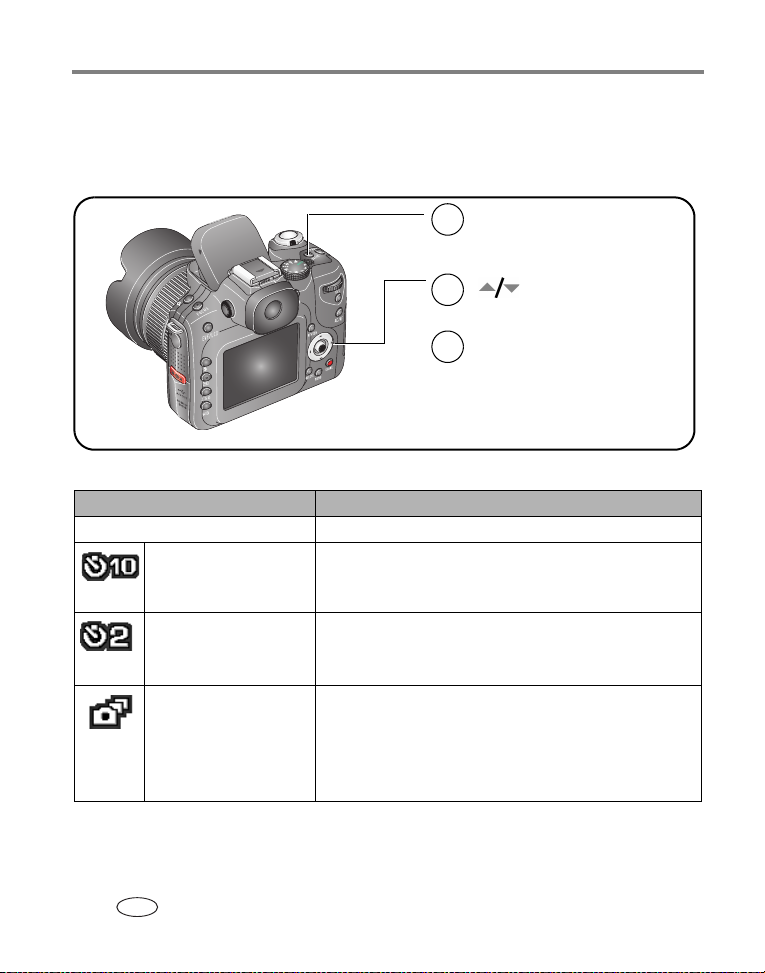
Využívejte všech funkcí svého fotoaparátu
Použití režimu činnosti pro samospoušť, řadu snímků, krokování expozice
Některá nastavení nemusí být ve všech režimech dostupná.
Stiskněte tlačítko Drive (Činnost).
1
(Funkci lze ukončit dalším
stisknutím.)
2
3
Aktivní ikona se zobrazuje v hledáčku
EVF nebo na displeji LCD.
zvýrazněte možnost.
Stiskněte tlačítko OK nebo
Set (Nastavit).
POZNÁMKA: Pokyny pro rychlé změny nastavení viz strana 43. Stanovení kapacity řady snímků viz strana 32.
Režim činnosti Popis
Single (Jeden snímek)
Samospoušť
(10 s)
Shutter Delay (Zpoždění
závěrky)
(2 sekundy)
First burst
(První řada snímků)
Blesk zablokován.
(Není k dispozici v režimu
komprese TIFF.)
Fotoaparát pořídí jeden snímek.
Prodleva v délce 10 sekund, během níž se můžete začlenit do
záběru. Položte fotoaparát na rovnou podložku nebo použijte
stativ.
Prodleva v délce 2 sekundy umožňuje stabilní, automatické
spuštění závěrky na stativu.
Při stisknutí tlačítka spouště fotoaparát pořídí řadu snímků
rychlostí 2,3
snímků viz
snímků za sekundu. Stanovení počtu uložených
strana 32. (Slouží k zachycení očekávané události,
například ) osoby provádějící úder golfovou holí.
30 www.kodak.com/go/support
CS
Page 39
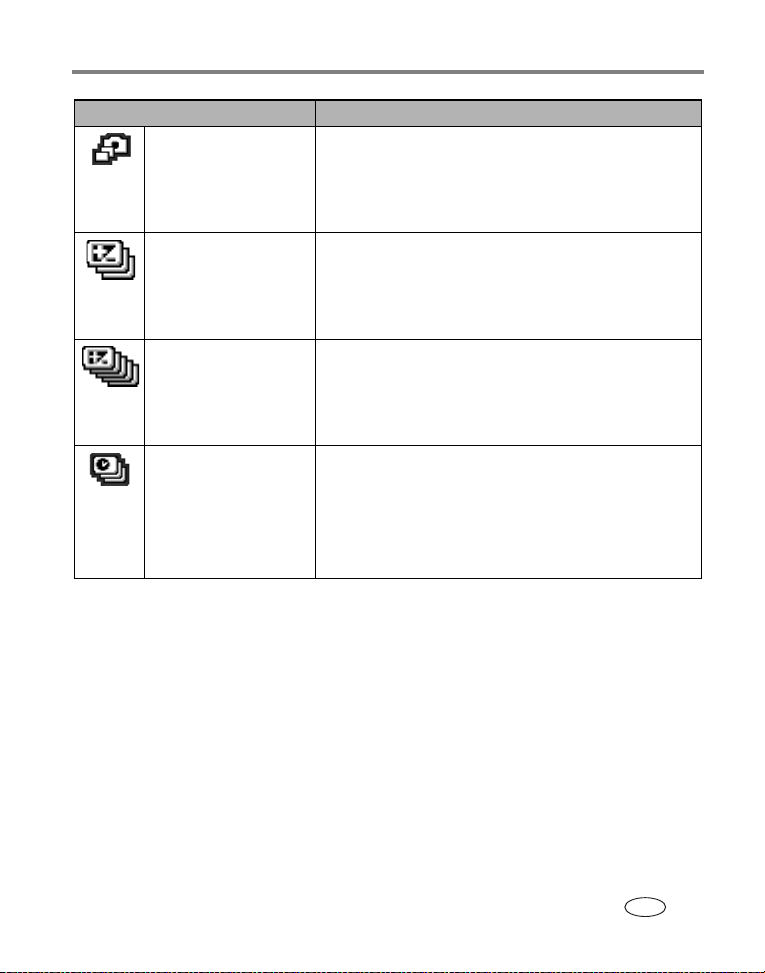
Využívejte všech funkcí svého fotoaparátu
Režim činnosti Popis
Last burst
(Poslední řada snímků)
Blesk zablokován.
(Není k dispozici v režimu
komprese TIFF.)
Exposure Bracketing 3
(Krokování expozice 3)
Blesk zablokován.
(Není k dispozici v režimu
komprese TIFF.)
Exposure Bracketing 5
(Krokování expozice 5)
Blesk zablokován.
(Není k dispozici v režimu
komprese TIFF.)
Time Lapse Burst
(Řada snímků
časosběrném režimu)
v
Blesk zablokován.
(Není k dispozici v režimu
komprese TIFF.)
1
Nastavte Režim činnosti na požadovanou možnost, strana 30.
2
Stisknutím tlačítka spouště
Při stisknutí tlačítka spouště fotoaparát pořídí řadu snímků
rychlostí 2,3
snímků viz
odhadnout její přesné načasování, například dítěte, které právě
sfoukává svíčky z
Fotoaparát pořídí 3 snímky ve zvoleném intervalu 1/3 EV,
2/3
podmínkách na základě vyhodnocení tří snímků.
Fotoaparát pořídí 5 snímků ve zvoleném intervalu 1/3 EV,
2/3
podmínkách na základě vyhodnocení pěti snímků.
Fotoaparát pořídí zadaný počet snímků (2 – 99) v zadaných
intervalech (10
do poloviny
snímků za sekundu. Stanovení počtu uložených
strana 32. (Zachycení události, kdy nelze
narozeninového dortu.)
EV nebo 1,0 EV. Určení optimální expozice v daných
EV nebo 1,0 EV. Určení optimální expozice v daných
sekund – 24 hodin).
nastavte automatickou expozici a automatické
ostření (AE/AF).
3
U všech nastavení s výjimkou možnosti Burst (Řada snímků) pro pořízení snímku
stiskněte
U nastavení Burst (Řada snímků) tlačítko spouště
Pořizování snímků se ukončí v
všechny snímky nebo již není k
tlačítko spouště a uvolněte jej.
úplně stiskněte a podržte jej
okamžiku, kdy uvolníte tlačítko spouště, jsou pořízeny
dispozici volné místo v paměti.
úplně
.
POZNÁMKA: Chcete-li zrušit samospoušť a zpoždění závěrky během odpočítávání, znovu stiskněte tlačítko spouště.
POZNÁMKA: Pokud je aktivní funkce Quickview (Rychlý náhled), lze odstranit všechny snímky v řadě snímků.
Jednotlivé snímky lze vybrat a odstranit v
režimu Review (Prohlížení) (viz strana 17).
www.kodak.com/go/support
CS
31
Page 40

Využívejte všech funkcí svého fotoaparátu
Stanovení kapacity řady snímků
Počet snímků v režimu řady snímků závisí na nastavení režimu kvality a poměru komprese.
Informace o položce nabídky File Type (Typ souboru) (komprese snímku) viz
POZNÁMKA: Formát TIFF není dostupný v režimu řady snímků.
Režim kvality Rozlišení
8,0 MP 3264 X 2448 RAW 3
7,1 MP 3264 X 2176 Fine (Optimální) 8
5,0 MP 2560 X 1920 Fine (Optimální) 11
3,1 MP 2 048 X 1 536 Fine (Optimální) 17
0,8 MP 1024 X 768 Fine (Optimální) 40
Komprese/Typ souboru Počet
Fine (Optimální) 7
Standard (Standardní) 12
Basic (Základní) 19
Standard (Standardní) 13
Basic (Základní) 21
Standard (Standardní) 19
Basic (Základní) 29
Standard (Standardní) 29
Basic (Základní) 45
Standard (Standardní) 40
Basic (Základní) 40
strana 47.
32 www.kodak.com/go/support
CS
Page 41

Využívejte všech funkcí svého fotoaparátu
Použití tlačítka AE/AF (Automatická expozice/Automatické ostření).
Nastavení režimu uzamčení AE/AF:
6
Stiskněte tlačítko
(Pro odemknutí
AE/AF.
stiskněte ještě jednou.)
zelená – p roběhlo úspěšn ě
červená – selhalo
uzamčení expozice selhalo
uzamčení ostření selhalo
POZNÁMKA: Pokyny pro rychlé změny nastavení viz strana 43.
Režim uzamčení
AE/AF
(výchozí)
Popis
Nastavení expozice nezávisí na stisknutí tlačítka spouště. Díky tomu je
možné vytvářet kreativní kompozice a různé druhy expozice. Zachovává
nastavení a brání jeho náhodné změně.
Uzamčení expozice se používá k přesnému ostření fotografovaného
předmětu a v
situacích, kdy automatické ostření nemusí fungovat. Díky tomu
je možné vytvářet kreativní kompozice a různé způsoby ostření. Příklady:
Scény s nízkým kontrastem: fotografovaná osoba je oblečena do šatů stejné
barvy, jakou má pozadí záběru.
Předmět nebo scéna obsahující vzor: okna v budově, předměty
horizontálními pruhy, zvíře v kleci, osoba v lese apod.
s
Mimořádné rozdíly v jasu vyskytující se v rámovacích značkách: na pozadí je
světlo a hlavní předmět se nachází ve stínu.
Stiskněte tlačítko Menu (Nabídka).
1
(Funkci lze ukončit dalším
stisknutím.)
2
3
4
5
zvýrazněte možnost Setup
Menu (Nastavení) .
zvýrazněte možnost Set
AE/AF Lock Button (Nastavení
tlačítka uzamčení AE/AF).
Stiskněte tlačítko OK.
zvýrazněte možnost;
stiskněte tlačítko OK.
www.kodak.com/go/support
CS
33
Page 42

Využívejte všech funkcí svého fotoaparátu
Režim uzamčení
AE/AF
/ Použijte v případě, že chcete ovládat expozici i ostření nezávisle na stisknutí
Popis
tlačítka spouště.
Pořizování snímků pomocí uzamčení automatického ostření (AF)
Ve zvláštních situacích, kdy automatické ostření nemusí fungovat (strana 33):
1
Nastavte tlačítko uzamčení AE/AF na hodnotu AF.
2
Umístěte rámovací značky na hlavní předmět.
3
Stiskněte tlačítko uzamčení AE/AF.
4
Znovu zkomponujte snímek a stisknutím tlačítka spouště polohu expozice.do poloviny
uzamkněte.
5Úplným stisknutím
tlačítka spouště pořiďte snímek.
Používání pomocného manuálního ostření (MF) pro automatické ostření (AF)
Tato funkce umožňuje dále upravovat ostření.
1
Stiskněte tlačítko Menu (Nabídka).
(Funkci lze ukončit dalším stisknutím.)
2
Posunutím zvýrazněte možnost Setup (Nastavení) .
3
Posunutím zvýrazněte možnost MF Assist AF
(Pomocné manuální ostření pro automatické ostření)
stiskněte tlačítko OK.
a
4
Posunutím zvýrazněte možnost On (Zapnuto)
a stiskněte tlačítko OK.
Toto nastavení zůstává aktivní, dokud jej nezměníte.
5
Stiskněte tlačítko spouště do poloviny.
6
Otočením manuálního ovládacího kroužku ostření
nastavte ostření. (Ostření je na střed.)
Objeví se zvětšené zobrazení.
7
Úplným stisknutím tlačítka spouště pořiďte snímek.
34 www.kodak.com/go/support
CS
Page 43

Využívejte všech funkcí svého fotoaparátu
Používání tlačítka Program
Toto tlačítko můžete naprogramovat pro přímý přístup do podnabídky fotografování
prohlížení. Pokud například často upravujete uživatelské nastavení vyvážení bílé, můžete
a
toto tlačítko naprogramovat pro vyvolání nabídky Custom White Balance (Uživatelské
nastavení vyvážení bílé). Nebudete ji tedy muset vyhledávat prostřednictvím hlavní nabídky.
Tlačítko Program nemusí být dostupné ve všech režimech.
Programování tlačítka, poprvé
V režimu fotografování nebo Review
(Prohlížení) stisknutím tlačítka Program
1
vyvoláte podnabídku.
2
Programování tlačítka, další
Stiskněte tlačítko Menu (Nabídka).
1
(Funkci lze ukončit dalším stisknutím.
2
3
4
POZNÁMKA:Po dalším stisknutí tlačítka Program se zobrazí vybraná podnabídka. Stejná podnabídka může být
zvýrazněte možnost Setup (Nastavení).
zvýrazněte možnost Program button review (Tlačítko Program v režimu
prohlížení) nebo Program button capture (Tlačítko Program v režimu fotografování)
a stiskněte tlačítko OK.
zvýrazněte možnost; stiskněte tlačítko OK.
současně vybrána v režimu Capture (Fotografování) i Review (Prohlížení).
3
)
zvýrazněte nastavení a stiskněte
tlačítko OK
Vedle na obrazovce se zobrazí ikona
nastavení.
Přístup k vybraným nastavením nebo
jejich změnu lze provést stisknutím
tlačítka Program po dobu 3 sekund.
POZNÁMKA: Pokyny pro rychlé změny nastavení viz strana 43.
www.kodak.com/go/support
CS
35
Page 44
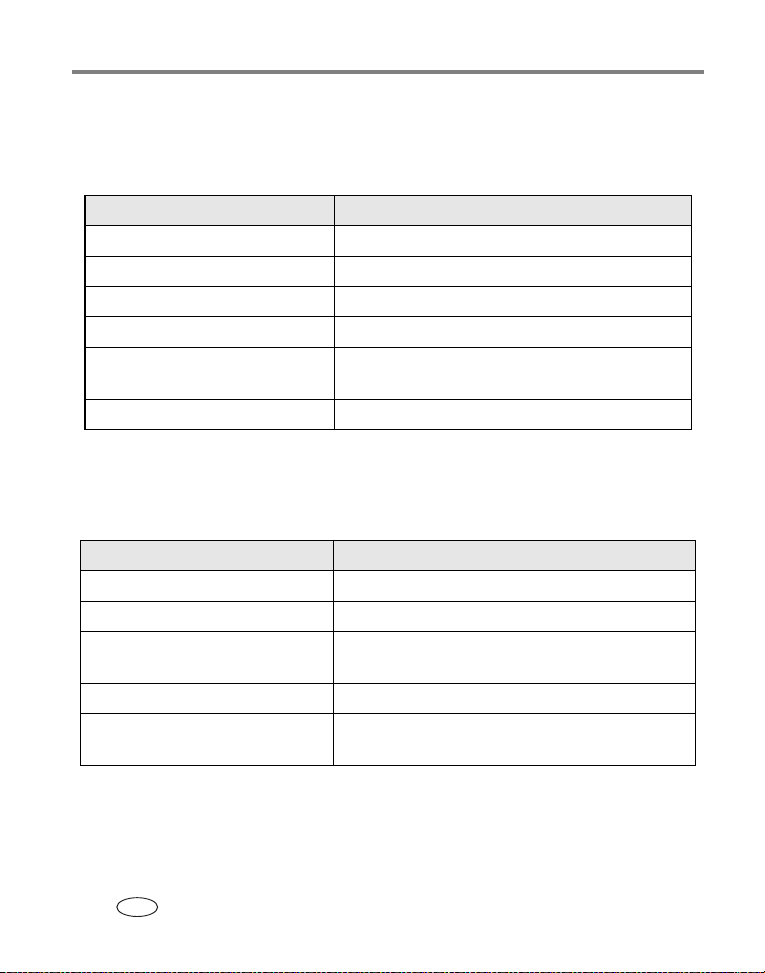
Využívejte všech funkcí svého fotoaparátu
Nastavení programu v režimu fotografování
Po naprogramování umožňuje stisknutí tlačítka Program v režimu fotografování přímý vstup do
podnabídek.
Výběr z nabídky zkratek Výběr z nabídky zkratek
Picture Size (Velikost snímku) AF Focus Zone (Zóna AF)
File Type (Typ souboru) Ostrost
Color Mode (Režim barev) Contrast (Kontrast)
Date Stamp (Označení datem) Slow Flash Setup (Nastavení pomalého blesku)
Custom White Balance
(Uživatelské nastavení vyvážení bílé)
AF Control (Automatické ostření) Custom Exposure Mode (Uživatelský režim expozice)
Copy to C Mode (Kopírovat do uživatelského režimu)
Nastavení programu v režimu prohlížení
Po naprogramování umožňuje stisknutí tlačítka Program v režimu Review (Prohlížení) přímý
vstup do podnabídek.
Výběr z nabídky zkratek Výběr z nabídky zkratek
View (Zobrazit) Copy (Kopírovat)
Album RAW File develop (Vývoj souboru RAW)
Ochrana Video Date Display (Zobrazení data při přehrávání
videozáznamu)
Edit (Upravit) Více snímků
Red-eye Reduction
(Redukce červených očí)
36 www.kodak.com/go/support
CS
Page 45
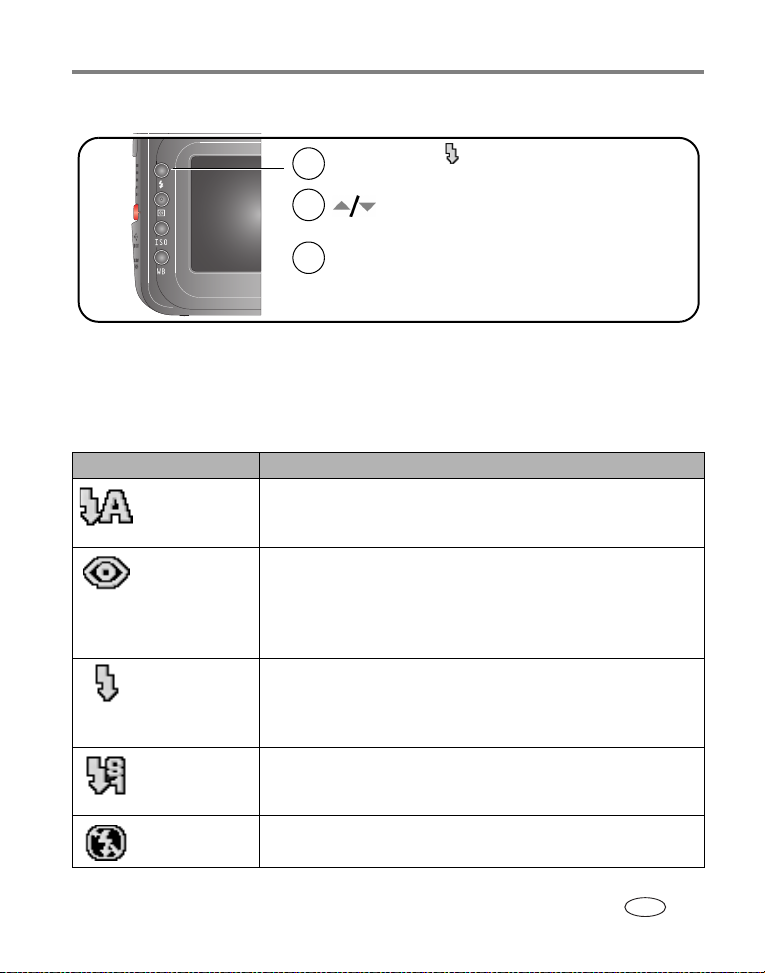
Využívejte všech funkcí svého fotoaparátu
Změna nastavení blesku
Stiskněte tlačítko
1
(Funkci lze ukončit dalším stisknutím.)
2
Stiskněte tlačítko OK nebo Set (Nastavit).
3
Blikání ikony blesku znamená, že se blesk nabíjí.
Pořiďte snímek, až blikání ustane.
.
zvýrazněte možnost.
POZNÁMKA: Blesk je pro jednotlivé režimy fotografování předem nastaven. Některá nastavení blesku nejsou
k
dispozici ve všech režimech fotografování nebo v režimech SCN (Scéna). Pokud v těchto režimech
změníte režim blesku na Auto (Automatický) nebo Red-eye (Redukce červených očí), nastaví se tento
režim jako výchozí, dokud jej znovu nezměníte.
POZNÁMKA: Pokyny pro rychlé změny nastavení viz strana 43.
Režim blesku Blesk se aktivuje
Auto Flash
(Automatický
blesk)
Red-eye
reduction
(Redukce
červených očí)
Fill (Doplňkový
blesk)
Slow (Pomalý)
Off (Vypnuto)
Pokud to vyžadují světelné podmínky.
Při prvním záblesku si oči fotografovaného objektu zvyknou na blesk, poté se
blesk aktivuje znovu a pořídí se snímek. Pokud světelné podmínky vyžadují
použití blesku, ale nikoliv redukci červených očí, může se blesk aktivovat pouze
jednou. Informace o různých možnostech redukce červených očí viz tabulka –
strana 50
.
Při každém pořízení snímku, bez ohledu na světelné podmínky. Tento
režim použijte v
protisvětle (za předmětem se nachází světelný zdroj). Za špatných
v
světelných podmínek držte fotoaparát v
případě, že je fotografovaný předmět zastíněn nebo je
klidu nebo použijte stativ.
Nezávisle na rychlosti závěrky a ihned po jejím úplném otevření. Toto
nastavení je užitečné jen v
Další nastavení pomalého blesku viz tabulka –
případě použití pomalých rychlostí závěrky.
strana 54.
Nikdy.
www.kodak.com/go/support
CS
37
Page 46

Využívejte všech funkcí svého fotoaparátu
Režimy PASM a C
Změny v nastavení režimů PASM nebo uživatelských režimů C jsou platné jen pro snímky
pořízené v
I když například změníte Color Mode (Režim barev) na hodnotu Sepia (Sépia) v režimu P, A, S nebo M,
zůstanou zachována výchozí nastavení Color (Barevně) pro režimy Auto (Automatický) a SCN (Scéna).
POZNÁMKA: Dané možnosti nastavení (včetně blesku, měření expozice, ISO a vyvážení bílé) jsou zachovány pro
těchto režimech.
režimy PASM a C i v
případě, že přejdete do jiných režimů nebo vypnete fotoaparát. Pro obnovení
výchozího nastavení režimů PASM použijte možnost Reset Camera (Obnovit výchozí nastavení
fotoaparátu) (viz
strana 53).
Clona —
označuje se také jako clonové číslo. Ovládá
velikost otvoru v
objektivu, který určuje hloubku ostrosti.
Menší clonová čísla, např. f/2,8, znamenají větší otevření
objektivu. Větší clonová čísla, např. f/8, znamenají menší
otevření objektivu.
Clona
Rychlost
závěrky
Exposure Compensation
(Kompenzace expozice)
Flash Compensation
(Kompenzace blesku)
Při použití větších clonových čísel je hlavní předmět
ostrý. Toto nastavení je vhodné pro krajiny a pro
fotografování při příznivých světelných podmínkách.
Menší clonová čísla jsou vhodná pro portréty
fotografování za nepříznivých světelných podmínek.
a
Nejvyšší a nejnižší clonové číslo může být ovlivněno
nastavením optického zoomu.
Rychlost závěrky —
rychlosti závěrky upozorňuje ikona třesoucí se ruky
slouží k ovládání doby, po kterou zůstane otevřená závěrka. Na nízké
. (Při nízkých rychlostech,
tj. dlouhých časech, používejte stativ.)
Kompenzace expozice —
po 1/3); je užitečná při fotografování předmětů v
umožňuje uživateli manuálně upravit expozici (± 2,0 v krocích
protisvětle nebo při neobvyklých
scénách. Pokud je snímek příliš světlý, snižte hodnotu. Pokud je snímek příliš tmavý,
hodnotu zvyšte.
Kompenzace blesku — slouží k ovládání intenzity blesku (±1,0 v krocích po 1/3).
Je nutné pracovat v rámci dosahu blesku. Není k dispozici, pokud je blesk v režimu Off (Vypnuto).
38 www.kodak.com/go/support
CS
Page 47

Využívejte všech funkcí svého fotoaparátu
Změna nastavení režimů PASM nebo C
Režimy PASM a C slouží k ovládání clonového čísla (clony), rychlosti závěrky, kompenzace
expozice a kompenzace blesku.
1
Přesuňte ovladač režimů do polohy P, A, S, M nebo C.
2
Použijte ovladač příkazů a tlačítko Set (Nastavit):
■ Otočením ovladače příkazů přesuňte výběrovou
šipku mezi dostupnými nastaveními.
POZNÁMKA: Pokročilá nastavení fotografování
v
režimech PASM a C viz Menu (Nabídka),
Možnosti režimů PASM a C
Bílá – lze zvolit
Šedá – nelze zvolit
Žlutá – hodnotu lze změnit
Červená – mimo rozsah
strana 54.
■ Stisknutím tlačítka Set (Nastavit) otevřete nastavení.
■ Otočením ovladače příkazů nastavení upravte
ukončete ho stisknutím tlačítka Set (Nastavit).
a
3
Po stisknutí tlačítka Menu (Nabídka) můžete změnit další
možnosti nastavení (viz
4
Pořiďte snímek.
strana 46).
Používání tlačítka Vyvážení bílé
Zvolte světelné podmínky.
Stiskněte tlačítko Vyvážení bílé.
1
2
3
l
ze ukončit dalším
(Funkci
stisknutím.)
zvýrazněte možnost.
Stiskněte tlačítko OK nebo Set
(Nastavit).
Aktivní ikona se zobrazuje v hledáčku
EVF nebo na displeji LCD.
POZNÁMKA: Toto tlačítko není dostupné v režimech Auto (Automatický), SCN (Scéna) a Video.
POZNÁMKA: Pokyny pro rychlé změny nastavení viz strana 43.
www.kodak.com/go/support
CS
39
Page 48

Využívejte všech funkcí svého fotoaparátu
Možnosti nastavení White Balance (Vyvážení bílé) (WB)
Možnost vyvážení bílé Popis
Auto
(Automaticky)
— výchozí
Daylight
(Denní světlo)
Cloudy
(Zamračeno)
Open Shade
(Otevřený stín)
Sunset
(Západ
slunce)
Tungsten
(Wolframová
žárovka)
Fluorescent
(Zářivka)
Click WB
(Záběr pro
vyvážení bílé)
Custom (Uživatelské)
Automaticky koriguje vyvážení bílé. Ideální pro univerzální fotografování.
Snímky s přirozeným osvětlením.
Pod zataženou, zastíněnou oblohou nebo za soumraku.
Snímky ve stínu při přirozeném osvětlení.
Zachycení hlubokých odstínů barev při západu slunce.
Koriguje oranžové světlo běžných domácích žárovek. Ideální pro snímky
interiérech při osvětlení wolframovými nebo halogenovými žárovkami bez
v
blesku.
Koriguje zelené světlo zářivek. Ideální pro snímky v interiérech při osvětlení
zářivkami bez blesku.
Zachytí odpovídající bílou plochu pro zajištění přesnějšího nastavení.
Možnosti nastavte podle pokynů na displeji.
Využije nastavení vyvážení bílé, které bylo uloženo jako Custom White
Balance (Uživatelské nastavení vyvážení bílé) (viz tabulka –
strana 54).
40 www.kodak.com/go/support
CS
Page 49

Využívejte všech funkcí svého fotoaparátu
Nastavení citlivosti ISO
Citlivost ISO slouží k ovládání citlivosti snímače fotoaparátu. Vyšší hodnota nastavení
představuje vyšší citlivost na světlo, ale může způsobit nežádoucí „zrnitost“ (šum) snímku.
Nastavení v
fotoaparátu podmínkám osvětlení. V
tlačítkem ISO.
režimech Auto (Automatický) a SCN (Scéna) automaticky přizpůsobují citlivost
režimech PASM a C je možné citlivost ISO nastavit
Stiskněte tlačítko ISO.
1
(Funkci lze ukončit dalším stisknutím.)
2
Stiskněte tlačítko OK nebo
3
Set (Nastavit).
Aktivní ikona se zobrazuje v hledáčku EVF nebo
na displeji LCD.
POZNÁMKA: Pokyny pro rychlé změny nastavení viz strana 43.
Nastavení citlivosti ISO pro vybrané velikosti snímku:
ISO Velikost snímku (MP)
ISO 50 – 400
ISO 400 – 1600
3,1 MP; 5,0 MP; 7,1 MP a 8,0 MP
K dispozici pouze při nastavení na hodnotu 0,8 MP
POZNÁMKA: Nastavení Picture Size (Velikost snímku) viz strana 47.
www.kodak.com/go/support
zvýrazněte možnost.
CS
41
Page 50

Využívejte všech funkcí svého fotoaparátu
Použití měření expozice
Pro odpovídající osvětlení fotografovaného předmětu zvolte systém měření v režimu PASM
nebo C.
Stiskněte tlačítko měření expozice.
1
(Funkci lze
ukončit dalším stisknutím.)
2
3
Aktivní ikona se zobrazuje v hledáčku EVF nebo na
displeji LCD.
POZNÁMKA: Pokyny pro rychlé změny nastavení viz strana 43.
Ikona Možnosti měření expozice
(Žádné) Multi–Pattern (Matricové) — výchozí —
různých místech snímku, aby bylo dosaženo optimální expozice. Ideální pro
univerzální fotografování.
Center–Weighted (Se zvýhodněným středem) —
důrazem na střed displeje.
s
Center–Spot (Bodové) —
podobá se měření Center-weighted (Se zvýhodněným
středem), měření se však soustřeďuje na menší plochu předmětu ve středu
hledáčku. Ideální v
případě, kdy je třeba zajistit přesnou expozici konkrétní oblasti
snímku. Na obrazovce se objeví obrázek pro Center-spot (Bodové).
Selectable Zone (Volitelná zóna) —
z 25 možných míst na displeji. Při použití v kombinaci s nastavením Selectable
1
Focus Zone (Volitelná zóna ostření) (viz tabulka,
přesuňte křížek do požadované zóny.
zvýrazněte možnost.
Stiskněte tlačítko OK nebo Set (Nastavit).
vyhodnocuje světelné podmínky na
vyhodnocuje jas v široké oblasti
vytváří nastavení měření expozice na
strana 54) měří současně. Použitím
42 www.kodak.com/go/support
CS
Page 51

Využívejte všech funkcí svého fotoaparátu
Použití kompenzace expozice spolu s krokováním expozice
V režimech PAS můžete ve spojení s krokováním expozice použít také kompenzaci expozice.
Hodnota nastavení
kompenzace expozice
0,0
+1,0 +0,7; +1,0; +1,3
Interval krokování expozice
nastaven na 3 kroky
Interval je nastaven na 0,3
Expozice snímku
–0,3; 0,0; +0,3
–1,0 –1,3; –1,0; –0,7
Použití ovladače příkazů pro rychlé změny nastavení
Ovladač příkazů lze použít v kombinaci s jinými tlačítky pro provedení rychlých změn
nastavení.
Ovladač příkazů
• Podržte tlačítko Function (Funkce)
a otočením
procházejte nabídkou Funkce a vyberte
požadovanou možnost.
Nabídku ukončíte uvolněním tlačítka funkce.
•
POZNÁMKA: Ovladač příkazů se používá také k úpravě manuálního nastavení v režimech PASM, viz strana 39.
Tlačítka funkcí pro rychlé změny nastavení
• Tlačítko blesku (strana 37) • Tlačítko měření expozice (strana 42)
• Tlačítko Focus (Ostření) (strana 29) • Tlačítko Program (strana 35)
• Tlačítko Drive (Činnost) (strana 30) • Tlačítko Vyvážení bílé (strana 39)
• Tlačítko ISO (strana 41) • Tlačítko digitálního zoomu (strana 9)
ovladačem příkazů rychle
www.kodak.com/go/support
CS
43
Page 52
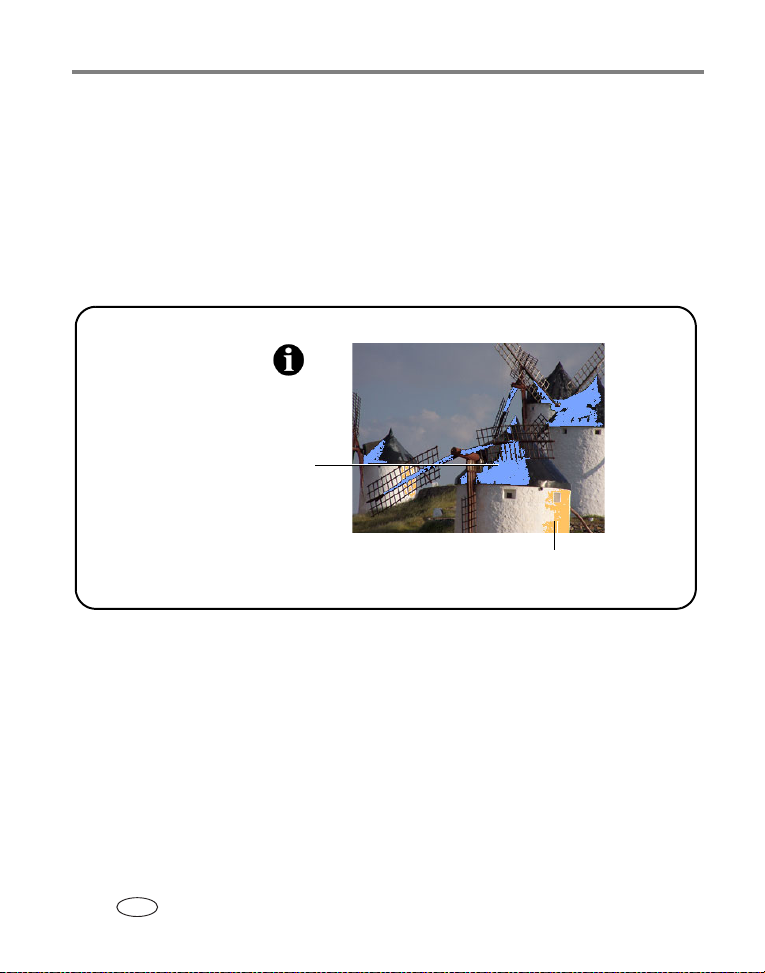
Využívejte všech funkcí svého fotoaparátu
Používání funkce zobrazení přeexponované a podexponované oblasti
V režimech Quickview (Rychlý náhled) nebo Review (Prohlížení) si můžete prohlédnout detaily
přeexponované nebo podexponované oblasti snímku. Přeexponovaná a podexponovaná
oblast snímku je běžná z
vyskytuje mnoho přeexponovaných a podexponovaných oblastí, nastavte expozici v
PASM například úpravou velikosti clony nebo rychlosti závěrky (času).
Stisknutím tlačítka Info
(Informace) zapnete nebo
vypnete funkci zobrazení
přeexponované nebo
podexponované oblasti.
Podexponované oblasti se
zobrazují modře
důvodu velkého rozsahu odrazů ve scéně. Pokud se na snímku
režimech
Přeexponované oblasti se zobrazují žlutě
44 www.kodak.com/go/support
CS
Page 53

Využívejte všech funkcí svého fotoaparátu
Používání histogramu
Histogram ukazuje rozložení jasu na předmětu v režimech Quickview (Rychlý náhled) nebo
Review (Prohlížení). Pokud je nejvyšší hodnota v
nalevo, je předmět tmavý (viz stínovaný pruh). Optimální expozice obvykle dosáhnete, pokud je
nejvyšší hodnota uprostřed histogramu.
Stisknutím tlačítka Info
(Informace) zapnete nebo
vypnete histogram.
grafu napravo, je předmět světlý. Pokud je
podexponované oblasti
stínovaný pruh
www.kodak.com/go/support
střední tóny
přeexponované
oblasti
CS
45
Page 54

Využívejte všech funkcí svého fotoaparátu
Změna nastavení fotografování
Nastavení lze změnit tak, aby byly výsledky fotografování co nejlepší:
1
Stiskněte tlačítko Menu (Nabídka) (dalším stisknutím nabídku ukončíte).
2
Posunutím označte kartu nabídky –
■
■
■
■
3
Stisknutím zvýrazněte nastavení, které chcete změnit, a stiskněte tlačítko OK.
4
Zvolte požadovanou možnost a stiskněte tlačítko OK.
Capture (Fotografování)
Video
umožňuje nastavit videokameru.
Setup (Nastavení)
slouží k univerzálnímu fotografování.
slouží k uživatelskému nastavení fotoaparátu.
Capture (Fotografování) + se používá k pokročilým nastavením
fotografování.
(Je k dispozici pouze v režimech PASM a C.)
46 www.kodak.com/go/support
CS
Page 55

Využívejte všech funkcí svého fotoaparátu
Možnosti nabídky fotografování
Capture (Fotografování)
Některá nastavení nejsou v režimech Auto (Automatický) a SCN (Scéna) dostupná.
Nastavení Ikona Možnosti dostupné v režimu Liveview (Živé zobrazení)
Picture Size
(Velikost snímku)
Zvolte rozlišení snímku.
Toto nastavení zůstává aktivní,
dokud jej nezměníte.
File Type (Typ souboru)
Komprimovaná data v jiném
formátu než RAW nebo TIFF
slouží ke zmenšení obsazeného
místa na paměťovém médiu
paměti) nebo ke zkrácení
(v
doby přenosu.
Toto nastavení zůstává aktivní,
dokud jej nezměníte.
8,0 MP (výchozí) —
cm X 100 cm; snímky s nejvyšším rozlišením a největší
75
velikostí souboru.
7,1 MP (3:2) —
cm X 15 cm bez oříznutí. Také pro tisk ve formátu až
10
cm X 100 cm.
75
5,0 MP —
mají střední rozlišení a menší velikost souboru.
3,1 MP —
se středním rozlišením a menší velikostí souboru.
0,8 MP —
e-mailem, síť Internet, zobrazení na monitoru nebo pro
úsporu místa.
Basic (Základní) —
kvalita.
Standard (Standardní) – výchozí —
komprese.
Fine (Optimální) —
TIFF —
dat obsahujících mnoho detailů. Ideální pro softwarové
programy skenerů a grafické aplikace.
RAW —
u
Chcete-li vytvořit soubor, který bude možno vytisknout,
viz
pro tisk ve formátu až 28 cm X 36 cm. Snímky
pro tisk ve formátu až 20 cm X 25 cm. Snímky
pro tisk ve formátu 10 cm X 15 cm, zasílání
Nekomprimovaný formát používaný pro ukládání
Nezpracovaná obrazová data v původním stavu,
nichž nebylo použito vyvážení bílé, ostrost, kontrast atd.
strana 57.
pro tisk ve formátu až
ideální pro tisk ve formátu
JPEG, větší komprese, nejnižší
JPEG, standardní
JPEG, menší komprese, vyšší kvalita.
www.kodak.com/go/support
CS
47
Page 56

Využívejte všech funkcí svého fotoaparátu
Nastavení Ikona Možnosti dostupné v režimu Liveview (Živé zobrazení)
Color Mode (Režim barev)
Zvolte barevné tóny.
Toto nastavení zůstane aktivní,
dokud neotočíte ovladačem
režimů nebo fotoaparát
nevypnete.
High Color (Vysoká úroveň barev)
Natural Color (Přirozená úroveň barev) —
Low Color (Nízká úroveň barev)
Black & White (Černobíle)
Sepia (Sépia)
výchozí
POZNÁMKA: Software EasyShare umožňuje změnit barevný
snímek na černobílý nebo laděný v tónech sépia.
Není však možné obnovit barvy u černobílého či
hnědého snímku, s
výjimkou souboru ve formátu
RAW.
Date Stamp
(Označení datem)
Tisk data na snímek.
Zvolte zobrazení data nebo funkci vypněte. (Ve výchozím
nastavení je funkce vypnuta.)
48 www.kodak.com/go/support
CS
Page 57

Využívejte všech funkcí svého fotoaparátu
Možnosti nabídky videa
Video
Nastavení Ikona Možnosti, které jsou k dispozici v režimu Liveview
(Živé zobrazení)
Video Size
(Formát videozáznamu)
Zvolte rozlišení videozáznamu.
Toto nastavení zůstává aktivní,
dokud jej nezměníte.
Video Length
(Délka videozáznamu)
Zvolte délku trvání
videozáznamu.
Toto nastavení zůstává aktivní
až do vypnutí fotoaparátu.
AF Control
(Automatické ostření)
Zvolte nastavení
automatického ostření.
Toto nastavení zůstává aktivní
až do vypnutí fotoaparátu.
640 XX 480 —
Videozáznam se přehrává v okně o velikosti
X 480 pixelů (VGA).
640
320 X 240 —
Videozáznam se přehrává v okně velikosti
X 240 pixelů (QVGA).
320
Continuous (Nepřetržitý) — výchozí —
dispozici volné místo na paměťové kartě nebo v interní
k
paměti nebo dokud nestisknete tlačítko spouště.
5, 15 nebo 30 sekund
Continuous AF (Nepřetržité automatické ostření) —
výchozí —
tlačítka spouště do poloviny.
Single AF (Jednoduché automatické ostření) —
ostří v době, kdy je tlačítko spouště stisknuto do poloviny.
větší rozlišení a velikost souboru.
menší rozlišení a velikost souboru.
dokud bude
ostří nepřetržitě. Není třeba ostřit stisknutím
www.kodak.com/go/support
CS
49
Page 58

Využívejte všech funkcí svého fotoaparátu
Možnosti nabídky Setup (Nastavení)
Setup (Nastavení)
Všechna nastavení v nabídce Setup (Nastavení) zůstanou v platnosti, dokud je nezměníte.
Nastavení Ikona Možnosti
LCD Brightness (Jas displeje LCD)
Nastavení jasu displeje LCD.
Image Storage (Paměťové médium)
Zvolte umístění snímků nebo videozáznamů.
Toto nastavení není dostupné v režimu
Favorites (Oblíbené)
Set Album (Still, Video) — (Nastavit album)
(Fotografování, Video)
Zvolte názvy alb.
Low Light AF LED
(Dioda LED automatického ostření (AF))
Vydává krátký světelný paprsek, kterým
osvětlí fotografovaný předmět. Umožňuje
lepší ostření fotoaparátu ve zhoršených
světelných podmínkách.
MF Assist AF (Pomocné manuální ostření
pro automatické ostření)
Použitím manuálního ovládacího kroužku
ostření lze dále upravit automatické ostření
strana 34.
(AF). Viz
.
1, 2, 3 (výchozí), 4
Auto (Automaticky) — výchozí —
do fotoaparátu vložena paměťová karta,
používá fotoaparát paměťovou kartu. Pokud
tomu tak není, používá fotoaparát interní
paměť.
Internal Memory (Interní paměť) —
fotoaparát vždy používá interní paměť, i když
něm vložena paměťová karta.
je v
Názvy alb zvolte ještě před pořizováním
snímků nebo videozáznamů. Všechny
pořízené snímky a videozáznamy se pak
označí zvolenými názvy. Viz
On (Zapnuto) — výchozí
Off (Vypnuto)
On (Zapnuto)
Off (Vypnuto) — výchozí
nebo
5
pokud je
strana 61.
50 www.kodak.com/go/support
CS
Page 59

Využívejte všech funkcí svého fotoaparátu
Nastavení Ikona Možnosti
Auto Red–eye Reduction
(Automatická redukce červených očí)
Automaticky koriguje efekt červených očí na
snímcích. Redukce červených očí je
dostupná také v
strana 37.
Viz
Set AE/AF Lock Button (Nastavení tlačítka
uzamčení AE/AF)
Slouží k volbě funkce tlačítka.
Set Program Button Capture (Nastavení
tlačítka Program v
Umožňuje naprogramovat toto tlačítko
režimu fotografování jako zkratku
v
oblíbeným nastavením fotoaparátu.
k
Set Program Button Review (Nastavení
tlačítka Program v
Umožňuje naprogramovat toto tlačítko
režimu Review (Prohlížení) jako zkratku
v
oblíbeným nastavením prohlížení.
k
Orientation Sensor (Snímač orientace)
Orientuje snímek tak, že se zobrazí
správnou stranou nahoru (Pouze v režimu
fotografování).
Quickview (Rychlý náhled)
Změňte výchozí nastavení funkce Quickview
(Rychlý náhled) na možnost zapnuto nebo
vypnuto. (Další informace viz
nastaveních režimu blesku.
režimu fotografování)
režimu prohlížení)
strana 6.)
Preflash only (Pouze předblesk) – výchozí
Preflash & Auto fix (Předblesk
automatická oprava)
a
Auto fix only (pouze automatická oprava)
AE lock (Uzamčení AE) — výchozí
AF lock (Uzamčení AF)
Uzamčení automatické expozice
automatického ostření (AE/AF)
a
Viz strana 33.
Viz strana 35.
Viz strana 35.
On (Zapnuto) — výchozí
Off (Vypnuto)
On (Zapnuto) — výchozí
Off (Vypnuto)
www.kodak.com/go/support
CS
51
Page 60

Využívejte všech funkcí svého fotoaparátu
Nastavení Ikona Možnosti
Sound Themes (Zvuková témata)
Slouží k volbě obecného zvukového tématu
nebo jednotlivých zvuků.
Sound Volume (Hlasitost zvuku)
Vypnutí všech zvuků nebo volba úrovně
hlasitosti.
Mode Description (Popis režimu)
Zobrazení popisu režimů.
(Popisy režimu SCN (Scéna) zůstanou
aktivní.)
Accessory Lens (Optické příslušenství)
Zajišťuje správné ostření při použití
optického příslušenství.
Date & Time (Datum a čas)
Nastavení data a času.
Video Out (Výstup videa)
Zvolte regionální nastavení, které umožní
připojit fotoaparát k
nebo jinému externímu zařízení.
External Flash (Externí blesk)
Zvolte nastavení externího blesku.
EVF/LCD Stand By (Pohotovostní režim
hledáčku EVF a displeje LCD)
Zvolte prodlevu hledáčku (EVF) a displeje
LCD.
televiznímu přijímači
Theme (Téma) (výchozí) —
Shutter (Spoušť)
Self-timer (Samospoušť)
Error (Chyba)
Off (Vypnuto)
Low (Nízká)
Medium (Střední) — výchozí
High (Vysoká)
On (Zapnuto) — výchozí
Off (Vypnuto)
On (Zapnuto)
Off (Vypnuto) — výchozí
Viz strana 3.
NTSC — výchozí —
Americe a Japonsku.
PAL —
používá se v Evropě a v Číně.
External flash only (Pouze externí blesk)
Camera and Ext. (Fotoaparát a externí
blesk) — výchozí
15
nebo
1 minuta (výchozí)
2 minuty
všeobecné.
používá se v Severní
30 sekund
52 www.kodak.com/go/support
CS
Page 61

Využívejte všech funkcí svého fotoaparátu
Nastavení Ikona Možnosti
Auto Power Off (Automatické vypnutí)
Zvolte, kdy se má fotoaparát
vypnout.
Language (Jazyk)
Zvolte jazyk.
Reset Camera
(Obnovit výchozí nastavení fotoaparátu)
Obnovení všech nastavení fotografování na
výchozí hodnoty.
Format (Formátování)
VÝSTRAHA:
Formátování odstraní
všechny snímky
videozáznamy, včetně
a
chráněných. Pokud během
formátování vyjmete
paměťovou kartu, může
jejímu poškození.
dojít k
About (O přístroji)
Zobrazí informace o fotoaparátu.
3 minuty (výchozí)
5, 10, 15
Viz strana 3.
Reset (Obnovit)
SCN (Scéna) a PASM na výchozí hodnoty.
Nastavení uživatelských režimů C zůstávají
zachována.
Memory Card (Paměťová karta) —
odstraní všechna data z paměťové karty
naformátuje ji.
a
Cancel (Storno) —
provedení změn.
Internal Memory (Interní paměť) —
odstraní všechna data z interní paměti,
včetně e-mailových adres, názvů alb
oblíbených položek. Naformátuje interní
a
paměť.
Název fotoaparátu a verze firmwaru.
nebo 30
minut
režimy Auto (Automatický),
ukončí funkci bez
www.kodak.com/go/support
CS
53
Page 62

Využívejte všech funkcí svého fotoaparátu
Možnosti režimů PASM a C
Capture (Fotografování) +
Tato nastavení nejsou dostupná v režimech Auto (Automatický), SCN (Scéna) a Video.
Nastavení Ikona Možnosti, které jsou k dispozici v režimu Liveview
(Živé zobrazení)
Custom White Balance
(Uživatelské nastavení
vyvážení bílé)
AF Control
(Automatické ostření)
Zvolte nastavení
automatického ostření.
Toto nastavení bude platné ve
všech režimech PASM
nezávisle v režimu C, dokud
a
ho nezměníte.
AF Zone (Zóna AF)
Zvolte rozsáhlejší nebo užší
oblast ostření.
Toto nastavení bude platné ve
všech režimech PASM
nezávisle v režimu C, dokud
a
ho nezměníte.
Compensation (Kompenzace) —
upravit barvy.
Registration (Registrace) —
vyvážení bílé jako Uživatelského nastavení vyvážení bílé
WB1, WB2 a WB3.
Continuous AF (Nepřetržité automatické ostření) —
výchozí —
volba spotřebovává nejvíce energie baterií.
Single AF (Jednoduché automatické ostření) —
fotoaparát ostří jen v případě, že je tlačítko spouště
stisknuto do poloviny. Tato volba spotřebovává méně
energie baterií.
Multi Zone (Vícezónové) — výchozí —
rovnoměrného zaostření snímku se vyhodnocuje 9 zón.
Ideální pro univerzální fotografování.
Center Zone (Střední zóna) —
oblast ve středu hledáčku. Ideální v
přesně zaostřit konkrétní oblast snímku.
Selectable Zone (Volitelná zóna) —
ostření (5 vertikálních, 5 horizontálních).
fotoaparát nepřetržitě zaostřuje na obraz. Tato
přesuňte značky pro ostření do jakékoli z 25 zón
umožňuje uživateli
slouží k uložení nastavení
pro zajištění
vyhodnocuje se malá
případě, kdy je třeba
použitím
54 www.kodak.com/go/support
CS
Page 63

Využívejte všech funkcí svého fotoaparátu
Nastavení Ikona Možnosti, které jsou k dispozici v režimu Liveview
(Živé zobrazení)
Sharpness (Ostrost)
Toto nastavení bude platné ve
všech režimech PASM
nezávisle v režimu C, dokud
a
ho nezměníte.
Contrast (Kontrast)
Toto nastavení bude platné ve
všech režimech PASM
nezávisle v režimu C, dokud
a
ho nezměníte.
Slow Flash Setup
(Nastavení pomalého blesku)
Vyberte možnost nastavení
pomalého blesku. Přístup do
nastavení Front Sync
(Synchronizace přední clony)
(výchozí) je možný také pomocí
tlačítka nabídky Flash (Blesk)
strana 37).
(
Toto nastavení bude platné ve
všech režimech PASM
nezávisle v režimu C, dokud
a
ho nezměníte.
High (Vysoká)
Normal (Normální) — výchozí
Low (Nízká)
High (Vysoký)
Normal (Normální) — výchozí
Low (Nízký)
Front Sync (Synchronizace přední clony) — výchozí
Ideální pro noční scény na pozadí; krátké časy závěrky
mohou pozadí příliš ztmavit. Tato funkce umožňuje jednak
použít dlouhý čas závěrky, aby vynikly detaily pozadí,
jednak použití blesku pro nasvícení předmětu.
Front Sync Redeye (Synchronizace přední clony
redukcí červených očí) —
s
nastavení synchronizace přední clony a redukce
červených očí. Ideální pro fotografování osoby na jasně
osvětleném nočním pozadí. Umožňuje správně zachytit
pozadí a redukovat efekt červených očí.
Rear Sync (Synchronizace zadní clony) —
synchronizuje na konci chodu závěrky. Blesk se spustí
těsně před uzavřením závěrky. Za pohyblivými předměty
vytvoří efekt světelného pruhu, který zajistí přirozenější
podání.
—
synchronizace se začátkem chodu závěrky.
Použijí se zároveň
www.kodak.com/go/support
Položte fotoaparát na rovnou podložku nebo použijte
stativ.
CS
55
Page 64

Využívejte všech funkcí svého fotoaparátu
Nastavení Ikona Možnosti, které jsou k dispozici v režimu Liveview
(Živé zobrazení)
Copy to Custom (Kopírovat
do Uživatelského nastavení)
Přenos aktuálních nastavení
fotoaparátu do režimu Custom
(Uživatelský).
Custom Exposure Mode
(Uživatelský režim expozice)
Zvolte požadovaný režim
snímání expozice. (Viz
Uživatelské režimy,
Toto nastavení zůstává aktivní,
dokud jej nezměníte.
strana 27.)
Uložte nastavení na pozici jednoho ze tří uživatelských
režimů.
Jako Uživatelská nastavení jsou uložena pouze nastavení
PASM.
z
Program – výchozí
Aperture Priority (Priorita clony)
Shutter Priority (Priorita času)
Manual (Manuální)
Je k dispozici pouze v režimu Custom (Uživatelský) – C.
56 www.kodak.com/go/support
CS
Page 65

Využívejte všech funkcí svého fotoaparátu
Funkce úprav pro fotografování a video
Stiskněte tlačítko
1
(Funkci lze ukončit dalším stisknutím.)
2
vyhledejte snímek nebo
videozáznam.
Review (Prohlížet).
Stiskněte tlačítko
3
Menu (Nabídka).
4
5
zvýrazněte možnost Edit
(Upravit).
Stiskněte tlačítko OK.
Můžete zvolit z následujících
možností.
Snímky
• Crop (Oříznout)
• Resize (Změnit velikost)
Video
• Make Picture (Vytvořit obrázek)
• Trim (Aranžovat)
• Cut (Stříhat)
• Split (Rozdělit)
• Merge (Spojit)
Vytvoření souboru RAW, který bude možno vytisknout
Tato funkce umožňuje vytvořit a upravit soubor RAW v tisknutelné verzi.
Původní soubor to nijak neovlivní.
Stiskněte tlačítko
1
(Funkci lze ukončit dalším
stisknutím.)
2
vyhledejte snímek.
POZNÁMKA: Tyto možnosti se liší od možností nabídky uvedených v návodu, strana 46.
www.kodak.com/go/support
Review (Prohlížet).
Stiskněte tlačítko Menu (Nabídka).
3
4
5
zvýrazněte možnost RAW file
develop (Vývoj souboru RAW) a stiskněte
tlačítko OK.
Postupujte podle pokynů zobrazených na
displeji.
CS
57
Page 66

Využívejte všech funkcí svého fotoaparátu
Možnosti úprav souboru ve formátu RAW:
File Type (Typ souboru) Contrast (Kontrast)
Exposure Compensation
White Balance (Vyvážení bílé)
(Kompenzace expozice)
Color Mode (Režim barev) White Balance Compensation
(Kompenzace vyvážení bílé)
Sharpness (Ostrost) Picture Size (Velikost snímku)
Prohlížení informací o snímku nebo videozáznamu
Stiskněte tlačítko Review (Prohlížet).
1
(Funkci lze ukončit dalším stisknutím.)
2
3
vyhledejte snímek nebo
videozáznam.
Opakovaným stisknutím
zobrazíte informace o snímku nebo
videozáznamu.
58 www.kodak.com/go/support
CS
Page 67

Využívejte všech funkcí svého fotoaparátu
Použití volitelné nabídky prohlížení
V režimu Review (Prohlížení) otevřete stisknutím tlačítka Menu (Nabídka) funkce prohlížení.
• View (Zobrazení) • Slide Show (Prezentace)
• Album • Copy (Kopírovat)
• Protect (Ochrana) • Raw File develop (Vývoj souboru RAW)
• Edit (Upravit) • Video Date Display (Zobrazení data při
přehrávání videozáznamu)
• Redeye Reduction Program (Program redukce
červených očí)
• Multi-up (Více snímků)
Kopírování snímků a videozáznamů
Snímky a videozáznamy lze zkopírovat z paměťové karty do interní paměti a naopak.
Před kopírováním zkontrolujte, zda jsou splněny následující podmínky:
■ Do fotoaparátu je vložena paměťová karta.
■ Jako paměťové médium fotoaparátu je nastaveno umístění,
Viz Paměťové médium, strana 50.
Kopírování snímků nebo videozáznamů:
1
Stiskněte tlačítko Review (Prohlížet) a poté tlačítko Menu (Nabídka).
2
Přesunutím zvýrazněte možnost Copy (Kopírovat) a stiskněte tlačítko OK.
3
Posuňte a zvýrazněte možnost:
PICTURE (SNÍMEK) nebo VIDEO (VIDEOZÁZNAM)
kopíruje aktuální snímek nebo
videozáznam.
EXIT (KONEC)
SELECTED (VYBRANÉ)
umožňuje návrat do nabídky Review (Prohlížení).
kopíruje dříve vybrané snímky a videozáznamy z vybraného
paměťového média na druhé médium.
ALL (VŠE)
kopíruje všechny snímky a videozáznamy z vybraného paměťového média na
druhé médium.
ze
kterého kopírujete.
www.kodak.com/go/support
CS
59
Page 68
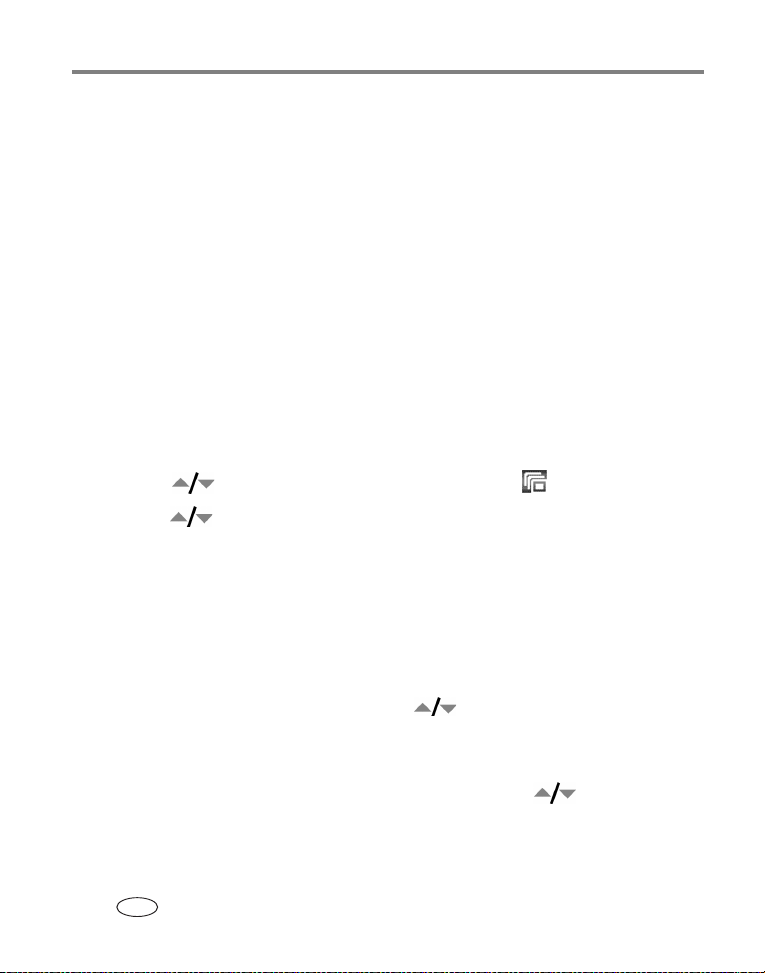
Využívejte všech funkcí svého fotoaparátu
4
Stiskněte tlačítko OK.
POZNÁMKA: Snímky a videozáznamy se kopírují, nepřesouvají se. Pokud chcete snímky a videozáznamy po jejich
zkopírování z
Označení pro tisk, e-mail a oblíbené položky se nekopírují. Nekopíruje se nastavení ochrany. Informace
o
použití ochrany snímku nebo videozáznamu viz strana 16.
původního umístění odebrat, odstraňte je (viz strana 17).
Spuštění prezentace
K zobrazení snímků a videozáznamů na displeji LCD slouží režim Slide Show (Prezentace).
Informace o spuštění prezentace na televizním přijímači nebo jiném externím zařízení viz
strana 61. Pro úsporu energie baterie používejte volitelný napájecí adaptér Kodak 5 V AC.
(Navštivte webové stránky www.kodak.com/go/p880accessories.)
Spuštění prezentace
1
Stiskněte tlačítko Review (Prohlížet). Stiskněte tlačítko Menu (Nabídka).
2
Posunutím zvýrazněte možnost Slide Show (Prezentace) a stiskněte tlačítko OK.
3
Posunutím zvýrazněte možnost Begin show (Spustit prezentaci) a stiskněte tlačítko OK.
Každý snímek a videozáznam se zobrazí jednou.
Prezentaci lze přerušit stisknutím tlačítka OK.
Změna intervalu zobrazení prezentace
Výchozí nastavení intervalu zobrazení snímků v prezentaci je 5 sekund. Interval zobrazení lze
nastavit od 3 do 60 sekund.
1
V nabídce Slide Show (Prezentace) posunutím zvýrazněte možnost Interval
a potom stiskněte tlačítko OK.
2
Zvolte interval zobrazení.
Počet sekund lze rychle nastavit stisknutím a podržením tlačítka .
3
Stiskněte tlačítko OK.
Nastavení intervalu zůstává aktivní, dokud je nezměníte.
60 www.kodak.com/go/support
CS
Page 69

Využívejte všech funkcí svého fotoaparátu
Spuštění prezentace v nepřetržité smyčce
Po zapnutí funkce Loop (Smyčka) se bude prezentace neustále opakovat.
1
V nabídce Slide Show (Prezentace) posunutím zvýrazněte možnost Loop (Smyčka)
a stiskněte tlačítko OK.
2
Posunutím zvýrazněte možnost ON (Zap.) a stiskněte tlačítko OK.
Pokud se prezentace spustí a funkce Loop (Smyčka) je nastavena na hodnotu On (Zap.),
prezentace se bude opakovat, dokud nestisknete tlačítko OK nebo dokud se nevybije
baterie. Funkce Loop (Smyčka) zůstává aktivní, dokud nezměníte její nastavení.
Zobrazení snímků a videozáznamů na televizním přijímači
Snímky a videozáznamy lze zobrazit na televizním přijímači, monitoru počítače nebo na
libovolném jiném zařízení vybaveném vstupem videa. (Kvalita zobrazení na televizní obrazovce
nemusí být tak dobrá jako na monitoru počítače nebo po vytištění.)
POZNÁMKA: Zkontrolujte, zda je správně nastavena možnost Video Out (Výstup videa), tj. NTSC nebo PAL, viz
strana 52. Pokud v průběhu prezentace připojíte nebo odpojíte kabel, prezentace se zastaví.
1
Připojte audio/video kabel z výstupu A/V a portu rozhraní USB fotoaparátu do vstupu
video-in (žlutý) a audio-in (bílý) televizního přijímače. Podrobné informace jsou uvedeny
návodu k obsluze televizního přijímače.
v
2
Prohlížení snímků a videozáznamů nebo prohlížení prezentace v televizoru.
Předběžné nastavení názvů alb
Funkci Set Album (Nastavit album) použijte k předběžnému nastavení názvů alb ještě předtím,
než začnete pořizovat snímky nebo videozáznamy. Všechny pořízené snímky a videozáznamy
se pak označí zvolenými názvy.
První krok — v počítači
Pomocí softwaru Kodak EasyShare dodaného s fotoaparátem vytvořte v počítači názvy alb.
Při dalším připojení fotoaparátu k počítači můžete zkopírovat až 32 názvů alb do seznamu
názvů alb. Podrobnosti jsou uvedeny v
www.kodak.com/go/support
nápovědě k softwaru Kodak EasyShare.
CS
61
Page 70

Využívejte všech funkcí svého fotoaparátu
Druhý krok — ve fotoaparátu
1
V libovolném režimu stiskněte tlačítko Menu (Nabídka).
2
Pomocí tlačítek zvýrazněte možnost Setup (Nastavení) .
3
Pomocí tlačítek zvýrazněte možnost Set Album (Nastavit album) a stiskněte
tlačítko OK.
4
Pomocí tlačítek zvýrazněte název alba a stiskněte tlačítko OK. Opakováním
předchozích kroků označte snímky nebo videozáznamy pro alba.
Vybraná alba se označí barevným rámečkem.
5
Výběr lze zrušit zvýrazněním názvu alba a stisknutím tlačítka OK. Všechny výběry alb lze
zrušit volbou možnosti Clear All (Zrušit vše).
6
Zvýrazněte možnost Exit (Konec) a stiskněte tlačítko OK.
7
Stisknutím tlačítka Menu (Nabídka) ukončete práci s nabídkou.
Výběry se uloží. Na displeji se zobrazí vybrané album. Znak plus (+) za názvem alba
znamená, že je vybráno více alb.
Třetí krok — přenos do počítače
Po přenosu označených snímků nebo videozáznamů do počítače se spustí software Kodak
EasyShare, který zajistí roztřídění snímků do příslušných alb. Podrobnosti jsou uvedeny
nápovědě k softwaru Kodak EasyShare.
v
Označení snímků nebo videozáznamů pro alba
Pomocí funkce Album lze v režimu Review (Prohlížet) snímky a videozáznamy ve fotoaparátu
označit názvy alb.
První krok — v počítači
Pomocí softwaru Kodak EasyShare dodaného s fotoaparátem vytvořte v počítači názvy alb.
Názvy alb zkopírujte do interní paměti fotoaparátu. Zkopírovat lze až 32 názvů alb. Podrobnosti
jsou uvedeny v
62 www.kodak.com/go/support
nápovědě k softwaru Kodak EasyShare.
CS
Page 71

Využívejte všech funkcí svého fotoaparátu
Druhý krok — ve fotoaparátu
1
Stiskněte tlačítko Review (Prohlížet) a vyhledejte požadovaný snímek nebo videozáznam.
2
Stiskněte tlačítko Menu (Nabídka).
3
Pomocí tlačítek zvýrazněte možnost Album a stiskněte tlačítko OK.
4
Pomocí tlačítek zvýrazněte možnost Picture/Video (Snímky nebo videozáznamy),
Selected (Vybrané) nebo All (Vše) a stiskněte tlačítko OK.
5
Pomocí tlačítek zvýrazněte složku alba a stiskněte tlačítko OK.
Jestliže jste označili jeden snímek nebo videozáznam, můžete posunutím joysticku
a procházením snímky ke stejnému albu přidat další snímky. Po zobrazení požadovaného
snímku stiskněte tlačítko OK.
Pokud chcete přidat snímky do více než jednoho alba, zopakujte krok 5 pro každé zvolené
album.
U příslušného snímku se zobrazí název alba. Znak plus (+) za názvem alba znamená, že byl
snímek přidán do více alb.
Výběr lze zrušit zvýrazněním názvu alba a stisknutím tlačítka OK. Výběr u všech alb lze zrušit
volbou možnosti Clear All (Zrušit vše), Exit (Konec) a OK.
Třetí krok — přenos do počítače
Po přenosu označených snímků a videozáznamů do počítače se spustí software Kodak
EasyShare, který zajistí roztřídění snímků a videozáznamů do příslušného alba. Podrobnosti
jsou uvedeny v
nápovědě k softwaru Kodak EasyShare.
Sdílení snímků
Po přenosu do počítače lze snímky a videozáznamy sdílet pomocí funkcí:
■ Print (Tisk) (strana 64)
■ E-mail (strana 65)
■ Favorites (Oblíbené) (strana 66)
www.kodak.com/go/support
CS
63
Page 72

Využívejte všech funkcí svého fotoaparátu
Kdy lze označit snímky a videozáznamy?
Stisknutím tlačítka Share (Sdílet) lze snímky nebo videozáznamy označit
v
následujících případech:
■ Kdykoli. (Zobrazí se poslední pořízený snímek nebo videozáznam.)
■ Bezprostředně po pořízení snímku nebo videozáznamu pomocí funkce Quickview
(Rychlý náhled) (viz strana 6).
■ Po stisknutí tlačítka Review (Prohlížet) (viz strana 12 ).
Označení snímků pro tisk
1
Stiskněte tlačítko Share (Sdílet). Posunutím vyhledejte snímek.
2
Posunutím zvýrazněte možnost Print (Tisk) a stiskněte tlačítko OK.*
3
Posunutím zvýrazněte možnost Picture (Snímky), Selected (Vybrané) nebo All (Vše)
a stiskněte tlačítko OK.
4
Posunutím vyberte počet kopií (0 – 99). Nula (0) u daného snímku odstraní značku.
Ve stavové oblasti se zobrazí ikona. Výchozí počet výtisků je jeden.
5 Volitelně
tlačítka . Tento krok opakujte, dokud není u snímků nastaven požadovaný počet
výtisků.
6
Stiskněte tlačítko OK. Stisknutím tlačítka Share (Sdílet) ukončete práci s nabídkou.
* Pokud chcete odebrat označení pro tisk u všech snímků na daném paměťovém médiu,
zvýrazněte možnost Cancel Prints (Stornovat tisk) a stiskněte tlačítko OK. Možnost Cancel
Prints (Stornovat tisk) není k dispozici v
Tisk označených snímků
Při přenosu označených snímků do počítače zobrazí software Kodak EasyShare obrazovku
tisku. Podrobné informace o tisku získáte klepnutím na tlačítko Help (Nápověda) v
Kodak EasyShare.
Další informace o tisku z počítače, docku s tiskárnou, tiskárny vybavené technologií PictBridge
nebo paměťové karty uvádí
POZNÁMKA: Chcete-li dosáhnout co nejlepších výtisků ve formátu 10 cm X 15 cm, použijte ve fotoaparátu nastavení
(pro jeden snímek): Volbu počtu výtisků lze použít i na další snímky. Posunutím
vyhledejte snímek. Počet výtisků ponechte beze změn nebo jej změňte stisknutím
režimu Quickview (Rychlý náhled).
softwaru
strana 21.
MP (3:2).
kvality 7,1
64 www.kodak.com/go/support
CS
Page 73

Využívejte všech funkcí svého fotoaparátu
Označování snímků a videozáznamů pro odeslání e-mailem
První krok — v počítači
Pomocí softwaru Kodak EasyShare vytvořte v počítači adresář e-mailových adres. Do interní
paměti fotoaparátu pak lze zkopírovat až 32 e-mailových adres. Podrobné informace získáte
klepnutím na tlačítko Help (Nápověda) v
Druhý krok — označení snímků nebo videozáznamů ve fotoaparátu
1
Stiskněte tlačítko Share (Sdílet). Posunutím vyhledejte požadovaný snímek nebo
videozáznam.
2
Posunutím zvýrazněte možnost Email (E-mail) a stiskněte tlačítko OK.
3
Posunutím zvýrazněte možnost Picture/Video (Snímky nebo videozáznamy),
Selected (Vybrané) nebo All (Vše) a stiskněte tlačítko OK.
4
Posunutím zvýrazněte požadovanou e-mailovou adresu a stiskněte tlačítko OK.
Opětovným stisknutím tlačítka OK výběr zrušíte.
Jestliže jste označili jeden snímek nebo videozáznam, můžete stejnou adresu přidat
dalším snímkům a videozáznamům. Procházet jimi můžete pomocí tlačítek .
k
Po zobrazení požadovaného snímku stiskněte tlačítko OK.
Pokud chcete snímky a videozáznamy odeslat na více adres, zopakujte pro tyto adresy krok 4.
Vybrané adresy budou označeny barevným rámečkem po výběru možnosti Exit (Konec).
5
Pokud chcete výběr zrušit, zvýrazněte zaškrtnutou adresu a stiskněte tlačítko OK. Pokud
chcete zrušit výběr u všech adres, zvýrazněte možnost Clear All (Zrušit vše).
6
Posunutím zvýrazněte možnost Exit (Konec) a stiskněte tlačítko OK.
7
Stisknutím tlačítka Share (Sdílet) ukončete práci s nabídkou.
Třetí krok — přenos a odeslání e-mailem
Po přenosu označených snímků nebo videozáznamů do počítače se zobrazí obrazovka E-mail.
Z této obrazovky lze snímky a videozáznamy odeslat na zadané adresy. Podrobné informace
získáte klepnutím na tlačítko Help (Nápověda) v
softwaru Kodak EasyShare.
softwaru Kodak EasyShare.
www.kodak.com/go/support
CS
65
Page 74

Využívejte všech funkcí svého fotoaparátu
Označení snímků jako oblíbených
Oblíbené snímky si můžete uložit do oddílu Favorites (Oblíbené) v interní paměti
fotoaparátu a potom je sdílet s rodinou a přáteli.
POZNÁMKA: Při přenášení snímků z fotoaparátu do počítače se všechny snímky (včetně oblíbených) do počítače
plné velikosti. Oblíbené snímky – menší kopie originálů – se při nastavení fotoaparátu načtou zpět
uloží v
do přístroje, takže si je můžete dále prohlížet a sdílet je.
Oblíbené snímky lze sdílet provedením čtyř snadných úkonů:
1. Pořiďte snímky
1
2. Označte snímky
jako oblíbené
Stiskněte tlačítko Share (Sdílet). Posunutím vyhledejte snímek.
2
Posunutím zvýrazněte možnost Favorite (Oblíbené) :
stiskněte tlačítko OK.
3
Posunutím zvýrazněte možnost Picture (Snímek), Selected
(Vybrané) nebo All (Všechny) a stiskněte tlačítko OK.
Ve stavové oblasti se zobrazí ikona. Pokud chcete značku odstranit,
opakujte krok 2.
Funkci ukončíte opětovným stisknutím tlačítka Share (Sdílet).
66 www.kodak.com/go/support
CS
Page 75
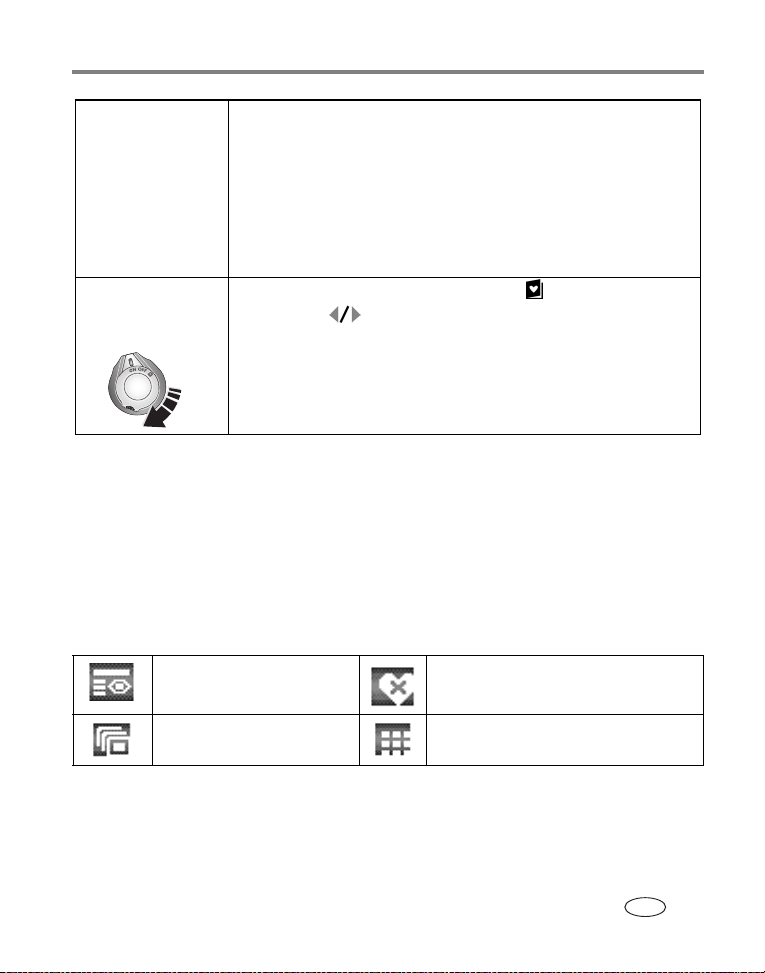
Využívejte všech funkcí svého fotoaparátu
1
3. Přeneste snímky do
počítače
4. Prohlížejte si
oblíbené snímky ve
fotoaparátu
Všechny funkce budete mít k dispozici po instalaci a při použití softwaru
EasyShare, který se dodává s fotoaparátem (viz strana 18).
2
Připojte fotoaparát k počítači pomocí kabelu USB (viz strana 19) nebo
pomocí docku EasyShare.
Při prvním přenosu snímků software usnadní volbu možností, které jsou
spojeny s oblíbenými snímky. Poté se snímky přenesou do počítače.
Oblíbené snímky (menší verze originálů) se načtou do oddílu Favorites
(Oblíbené) v interní paměti fotoaparátu.
1
Otočte přepínač režimů do polohy Oblíbené .
2
Posunutím procházejte mezi oblíbenými snímky.
Režim Favorites (Oblíbené) lze ukončit otočením ovladače režimů do
libovolné jiné polohy.
POZNÁMKA: Fotoaparát může uložit pouze omezený počet oblíbených snímků. Pomocí možnosti Camera Favorites
(Oblíbené ve fotoaparátu) softwaru EasyShare lze upravit velikost části, určené ve fotoaparátu pro
oblíbené položky. Videozáznamy označené jako oblíbené jsou v
Favorites (Oblíbené) a nepřenášejí se do fotoaparátu. Další informace získáte klepnutím na tlačítko
softwaru EasyShare uloženy ve složce
Help (Nápověda) v softwaru Kodak EasyShare.
Volitelná nastavení
V režimu Favorites (Oblíbené) se po stisknutí tlačítka Menu (Nabídka) zpřístupní volitelná
nastavení.
View (Zobrazení) (strana 13) Remove all favorites
(Odstranit všechny oblíbené) (strana 68)
Slide Show (Prezentace)
strana 60)
(
Multi-up (Více snímků) (strana 13)
POZNÁMKA: Snímky vyfotografované s nastavením kvality 7,1 MP (3:2) se zobrazí s poměrem stran 3:2 a s černým
horní části displeje.
pruhem v
www.kodak.com/go/support
CS
67
Page 76

Využívejte všech funkcí svého fotoaparátu
Odstranění všech oblíbených snímků z fotoaparátu
Chcete-li zvětšit kapacitu interní paměti pro pořizování snímků, odstraňte oblíbené snímky
fotoaparátu.
z
1
Otočte přepínač režimů do polohy Oblíbené .
2
Stiskněte tlačítko Menu (Nabídka).
3
Zvýrazněte položku a stiskněte tlačítko OK.
Všechny snímky uložené v části Favorites (Oblíbené) v interní paměti fotoaparátu budou
odstraněny. Oblíbené snímky budou obnoveny při následujícím přenosu snímků do
počítače.
4
Stisknutím tlačítka Menu (Nabídka) ukončete práci s nabídkou.
Zamezení přenosu oblíbených snímků do fotoaparátu
1
Spusťte software Kodak EasyShare. Klepněte na kartu My Collection (Moje sbírka).
2
Přejděte do zobrazení Albums (Alba).
3
Klepněte na položku Camera Favorites Album (Album oblíbených snímků ve fotoaparátu)
odpovídající vašemu fotoaparátu.
4
Klepněte na možnost Remove Album (Odebrat album). (Původní snímky zůstanou nezměněny.)
Při dalším přenosu snímků z fotoaparátu do počítače lze k opětovnému vytvoření položky
Camera Favorites Album (Album oblíbených snímků ve fotoaparátu) nebo k vypnutí funkce
Camera Favorites (Oblíbené snímky ve fotoaparátu) použít funkci Camera Favorites
Wizard/Assistant (Průvodce vytvořením oblíbených snímků ve fotoaparátu), který je
součástí softwaru EasyShare.
68 www.kodak.com/go/support
CS
Page 77

Využívejte všech funkcí svého fotoaparátu
Tisk oblíbených snímků
1
Otočte přepínač režimů do polohy Oblíbené . Posunutím vyhledejte snímek.
2
Stiskněte tlačítko Share (Sdílet).
3
Zvýrazněte možnost Print (Tisk) a stiskněte tlačítko OK.
4
Posunutím zvýrazněte možnost Picture/Video (Snímky nebo videozáznamy),
Selected (Vybrané) nebo All (Vše) a stiskněte tlačítko OK.
5
Posunutím zvýrazněte možnost Print Quantity (Počet výtisků) a stiskněte tlačítko OK.
Ve stavové oblasti se zobrazí ikona.
POZNÁMKA: Oblíbené snímky pořízené tímto fotoaparátem (tj. neimportované z jiného zdroje) vyhovují pro tisk do
formátu 10
cm X 15 cm.
Odesílání oblíbených snímků e-mailem
1
Otočte přepínač režimů do polohy Oblíbené . Posunutím vyhledejte snímek.
2
Stiskněte tlačítko Share (Sdílet).
3
Zvýrazněte možnost Email a stiskněte tlačítko OK.
4
Posunutím zvýrazněte možnost Picture/Video (Snímky nebo videozáznamy),
Selected (Vybrané) nebo All (Vše) a stiskněte tlačítko OK.
5
Posunutím zvýrazněte jednu nebo více adres a stiskněte tlačítko OK.
Vedle vybrané adresy se zobrazí barevný rámeček a ve stavové oblasti se zobrazí ikona.
POZNÁMKA: Oblíbené snímky pořízené tímto fotoaparátem (tj. neimportované z jiného zdroje) vyhovují pro tisk do
formátu 10
cm X 15 cm.
www.kodak.com/go/support
CS
69
Page 78

5
Odstraňování problémů
Problémy s fotoaparátem
Názorná podpora výrobku je k dispozici na webových stránkách
www.kodak.com/go/p880support v části Getting Service & Repairs (Servis a opravy).
Pokud... Pokuste se provést jednu nebo několik následujících činností
Fotoaparát se
nezapíná.
Fotoaparát se nezapíná.
Tlačítka a ovládací prvky
fotoaparátu nefungují.
Hledáček EVF/displej LCD je
černý nebo jej nelze zapnout
V režimu Review (Prohlížení)
se místo snímku zobrazuje
černý nebo modrý displej.
Po pořízení snímku se nesníží
počet zbývajících snímků.
Orientace snímku není správná.
■ Vyjměte baterii a zkontrolujte, zda se jedná o baterii správného
typu. Potom baterii vložte zpět.
■ Vložte nabitou baterii.
■ Připojte fotoaparát k síťovému adaptéru Kodak 5 V (prodává se
samostatně) a akci zopakujte. Další informace o bateriích viz
strana 2.
■ Sejměte z objektivu kryt.
■ Pomocí přepínače EVF/LCD změňte zobrazení.
■ Hledáček EVF a displej LCD znovu zapnete stisknutím libovolného
tlačítka.
■ Fotoaparát vypněte a znovu zapněte, abyste obnovili napájení.
■ Do počítače přeneste
■ Pořiďte další snímek. Pokud problém přetrvává, zkuste použít
interní paměť nebo jinou paměťovou kartu. Stáhněte všechny
snímky, naformátujte kartu a zkuste ji znovu použít.
■ Můžete pokračovat ve fotografování. Fotoaparát pracuje normálně
(Fotoaparát dokáže po pořízení každého snímku odhadnout počet
zbývajících snímků, a to na základě velikosti a obsahu snímku.)
■ Nastavte položku Orientation Sensor (Snímač orientace) na
hodnotu ON (ZAP.) (strana 51).
všechny
snímky (viz strana 19).
70 www.kodak.com/go/support
CS
Page 79

Odstraňování problémů
Pokud... Pokuste se provést jednu nebo několik následujících činností
Nelze aktivovat blesk. ■ Otevřete blesk (strana 10).
■ Zkontrolujte nastavení blesku a podle potřeby je změňte
(strana 37).
Nelze aktivovat externí blesk ■ Zapněte blesk.
■ Vložte nabitou baterii.
Paměťové médium je téměř
nebo úplně zaplněno.
Nelze pořídit snímek. ■ Vypněte a znovu zapněte fotoaparát.
V hledáčku EVF nebo na
displeji LCD se zobrazuje
chybové hlášení
Fotoaparát nerozeznává
paměťovou kartu nebo po
jejím vložení přestává
reagovat.
■ Přeneste snímky do počítače (strana 19).
■ Odstraňte snímky z paměťové karty nebo vložte novou paměťovou
kartu (strana 17).
■ Změňte paměťové médium na interní paměť (viz tabulka,
strana 50).
■ Stiskněte tlačítko spouště úplně (strana 5).
■ Vložte nabitou baterii (strana 2).
■ Paměť je plná. Přeneste snímky do počítače (strana 19), odstraňte
snímky z fotoaparátu (strana 17) nebo paměťové karty, změňte
paměťové médium nebo vložte novou paměťovou kartu.
■ Vypněte a znovu zapněte fotoaparát.
■ Postupujte podle pokynů uvedených na displeji, zaznamenejte si
číslo chyby (pokud se zobrazuje); potom vypněte a znovu zapněte
fotoaparát.
■ Vyjměte z fotoaparátu paměťovou kartu a stáhněte všechny
snímky. Pak naformátujte kartu a zkuste ji znovu použít.
■ Vyjměte baterii a otřete její kontakty čistým, suchým hadříkem
(strana 87). Vložte baterii zpět do fotoaparátu.
■ Pokud žádný z těchto úkonů nevede k nápravě, spojte se
s oddělením podpory pro zákazníky (viz strana 76).
■ Karta může být poškozená. Naformátujte kartu ve fotoaparátu
(viz strana 4). Formátováním se data vymažou.
■ Použijte jinou paměťovou kartu.
www.kodak.com/go/support
CS
71
Page 80

Odstraňování problémů
Problémy s počítačem nebo připojením
Pokud... Pokuste se provést jednu nebo několik následujících činností
Počítač nekomunikuje
s fotoaparátem.
Snímky se
nepřenášejí do
počítače.
Na externím
videozařízení nelze
spustit prezentaci.
■ Vložte nabitou baterii (strana 2).
■ Zapněte fotoaparát.
■ Zkontrolujte, zda jsou porty fotoaparátu a počítače pevně propojeny
správným kabelem USB (strana 19). (Pokud používáte dock EasyShare,
zkontrolujte připojení všech kabelů. Zkontrolujte, zda je fotoaparát
správně osazen na docku.)
■ Zkontrolujte, zda je nainstalován software EasyShare (strana 18).
■ V softwaru EasyShare klepněte na tlačítko Help (Nápověda).
■ Upravte nastavení Video Out (Výstup videa) (NTSC nebo PAL, viz tabulka,
strana 50).
■ Zkontrolujte, zda je správně nastaveno externí zařízení (viz návod
k obsluze příslušného zařízení).
72 www.kodak.com/go/support
CS
Page 81
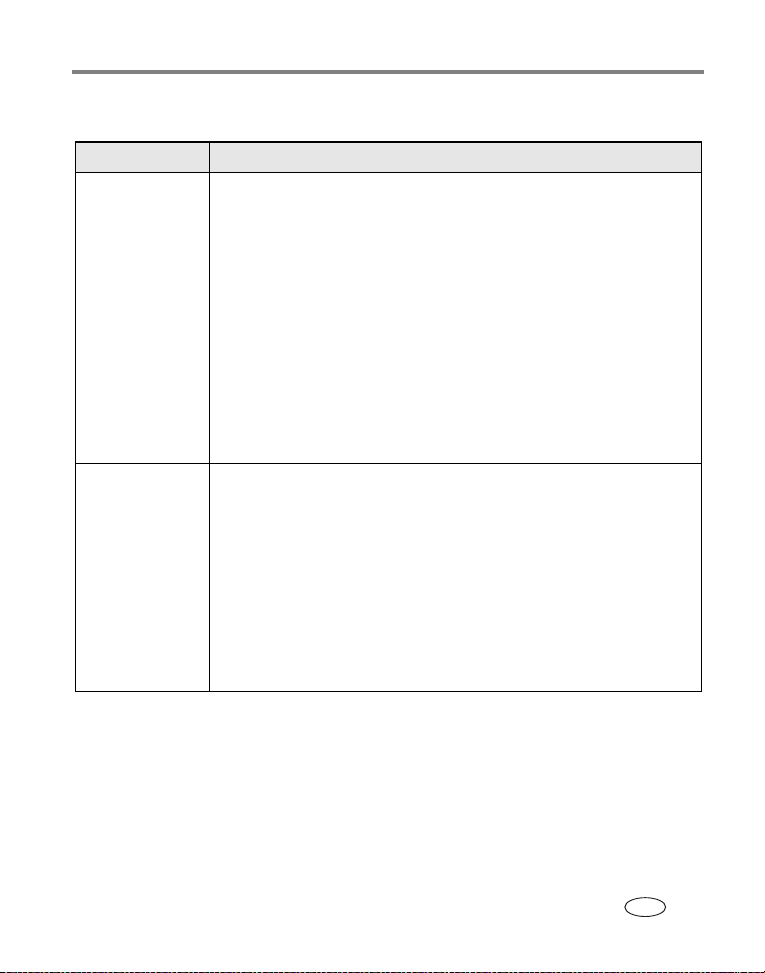
Odstraňování problémů
Problémy s kvalitou snímků
Pokud... Pokuste se provést jednu nebo několik následujících činností
Snímek je příliš
tmavý nebo
podexponovaný
Snímek je příliš
světlý nebo
přeexponovaný
■ Přemístěte fotoaparát tak, aby bylo k dispozici více světla.
■ Použijte režim blesku Fill (Doplňkový blesk) (strana 37) nebo se přemístěte
tak, aby světlo nebylo za fotografovaným předmětem.
■ Přesuňte se tak, aby vzdálenost mezi vámi a fotografovaným předmětem
nebyla větší než účinný dosah blesku (strana 10).
■ Automatické nastavení expozice a ostření provedete stisknutím tlačítka
do poloviny a jeho podržením
spouště
. Poté, co se barva indikátoru
AE/AF (automatické expozice a automatického ostření) změní na zelenou,
úplným
stisknutím tlačítka spouště pořiďte snímek.
■ Pomocí režimu P nastavte hodnoty kompenzace expozice a kompenzace
blesku (strana 39).
■ Použijte režim P (strana 39) a možnost Selectable AF Zone
(Volitelná zóna AF) (tabulka, strana 54).
■ Přemístěte fotoaparát tak, aby se snížila intenzita dostupného světla.
■ Vypněte blesk (strana 10).
■ Přesuňte se tak, aby vzdálenost mezi vámi a fotografovaným předmětem
nebyla vyšší než účinný dosah blesku (strana 10).
■ Automatické nastavení expozice a ostření provedete stisknutím tlačítka
do poloviny a jeho podržením
spouště
. Poté, co se barva indikátoru
AE/AF (automatické expozice a automatického ostření) změní na zelenou,
úplným
stisknutím tlačítka spouště pořiďte snímek.
■ Pomocí režimu P nastavte hodnoty kompenzace expozice a kompenzace
blesku (strana 39).
www.kodak.com/go/support
CS
73
Page 82

Odstraňování problémů
Pokud... Pokuste se provést jednu nebo několik následujících činností
Snímek je nejasný. ■ Automatické nastavení expozice a ostření provedete stisknutím tlačítka
■ Vyčistěte objektiv (strana 89).
■ Ujistěte se, že pokud nejste v nastavení Macro AF (Makro AF) nebo
■ Pokud jste mimo rozsah ostření pro záběr teleobjektivem, zkontrolujte, zda
■ Položte fotoaparát na rovnou a stabilní podložku nebo použijte stativ,
do poloviny a jeho podržením
spouště
AE/AF (automatické expozice a automatického ostření) změní na zelenou,
úplným
stisknutím tlačítka spouště pořiďte snímek.
v režimech Flower (Květina) nebo Close-up (Blízký záběr), není ve
fotoaparátu nastaven režim Macro AF (Makro AF).
není fotoaparát v režimu Telephoto (Teleobjektiv).
zejména pokud používáte zoom nastavený na dlouhou ohniskovou
vzdálenost nebo pokud fotografujete ve ztížených světelných podmínkách.
. Poté, co se barva indikátoru
Problémy s přímým tiskem (ze zařízení vybaveného technologií PictBridge)
Stav Řešení
Nelze nalézt požadovaný snímek. ■ Pomocí nabídky Direct print (Přímý tisk) změňte nastavení
Zobrazí se nabídka Direct print
(Přímý tisk) Fotoaparát se vypne.
Snímky nelze tisknout. ■ Zkontrolujte, zda je fotoaparát připojen k tiskárně
Na fotoaparátu nebo tiskárně se
zobrazuje chybové hlášení.
Stále máte problémy?
Navštivte webové stránky www.kodak.com/go/p880support nebo viz strana 75.
Při řešení problémů s přímým tiskem se obraťte na výrobce tiskárny.
paměťového média.
■ Nabídku lze znovu zobrazit stisknutím libovolného tlačítka.
(strana 21).
■ Zkontrolujte napájení tiskárny a fotoaparátu (strana 21).
■ Problém vyřešte postupem podle zobrazených pokynů.
74 www.kodak.com/go/support
CS
Page 83

6
Jak získat pomoc
Užitečné odkazy
Fotoaparát
Software
Ostatní
Podpora výrobku (nejčastější dotazy,
informace o řešení problémů atd.)
Informace o nákupu příslušenství
fotoaparátu (docků fotoaparátu, docků
k
tiskárnou, optického příslušenství,
s
paměťových karet, atd.)
Stáhněte si nejnovější software a firmware
fotoaparátu
k
Prohlédněte si prezentace fotoaparátu
online
Informace o softwaru EasyShare www.kodak.com/go/easysharesw
Nápověda k operačnímu systému Windows
práci s digitálními snímky
a k
Podpora pro ostatní fotoaparáty, software,
příslušenství a další informace
Informace o docích s tiskárnou
Kodak EasyShare
Informace o inkoustových tiskárnách Kodak www.kodak.com/go/inkjet
Optimalizace tiskárny pro dosažení
zářivějších a věrnějších barevných odstínů
Registrace fotoaparátu www.kodak.com/go/register
www.kodak.com/go/p880support
www.kodak.com/go/p880accessories
www.kodak.com/go/p880downloads
www.kodak.com/go/howto
(nebo klepnutím na tlačítko Help
(Nápověda) v
www.kodak.com/go/pcbasics
www.kodak.com/go/support
www.kodak.com/go/printerdocks
www.kodak.com/go/onetouch
softwaru EasyShare)
www.kodak.com/go/support 75
CS
Page 84

Jak získat pomoc
Telefonická podpora pro zákazníky
Pokud máte jakékoli dotazy ohledně používání softwaru nebo fotoaparátu, můžete se obrátit
na zástupce oddělení podpory pro zákazníky. Dříve než zavoláte, připojte fotoaparát nebo
počítači. Buďte v blízkosti počítače a připravte si následující informace:
dock k
■ Model počítače, operační systém
■ Typ a frekvence procesoru (MHz)
■ Množství paměti (MB) a volné místo na
pevném disku
Austrálie 1800 147 701 Norsko 23 16 21 33
Belgie 02 713 14 45 Nový Zéland 0800 440 786
Brazílie 0800 150000 Polsko 00800 441 1625
Čína 800 820 6027 Portugalsko 021 415 4125
Dánsko 3 848 71 30 Rakousko 0179 567 357
Filipíny/
Manila – centrum
Finsko 0800 1 17056 Singapur 800 6363 036
Francie 01 55 1740 77 Španělsko 91 749 76 53
Hongkong 800 901 514 Švédsko 08 587 704 21
Indie 91 22 617 5823 Švýcarsko 01 838 53 51
Indonésie 001 803 631 0010 Tchaj-wan 0800 096 868
Irsko 01 407 3054 Thajsko 001 800 631 0017
Itálie 02 696 33452 Turecko 00800 448 827073
Japonsko 03 5540 9002 Velká Británie 0870 243 0270
1 800 1 888 9600 /
632 6369600
■ Sériové číslo fotoaparátu
■ Verze softwaru Kodak EasyShare
■ Přesné znění zobrazeného chybového hlášení
Řecko 00800 441 40775
76 www.kodak.com/go/support
CS
Page 85
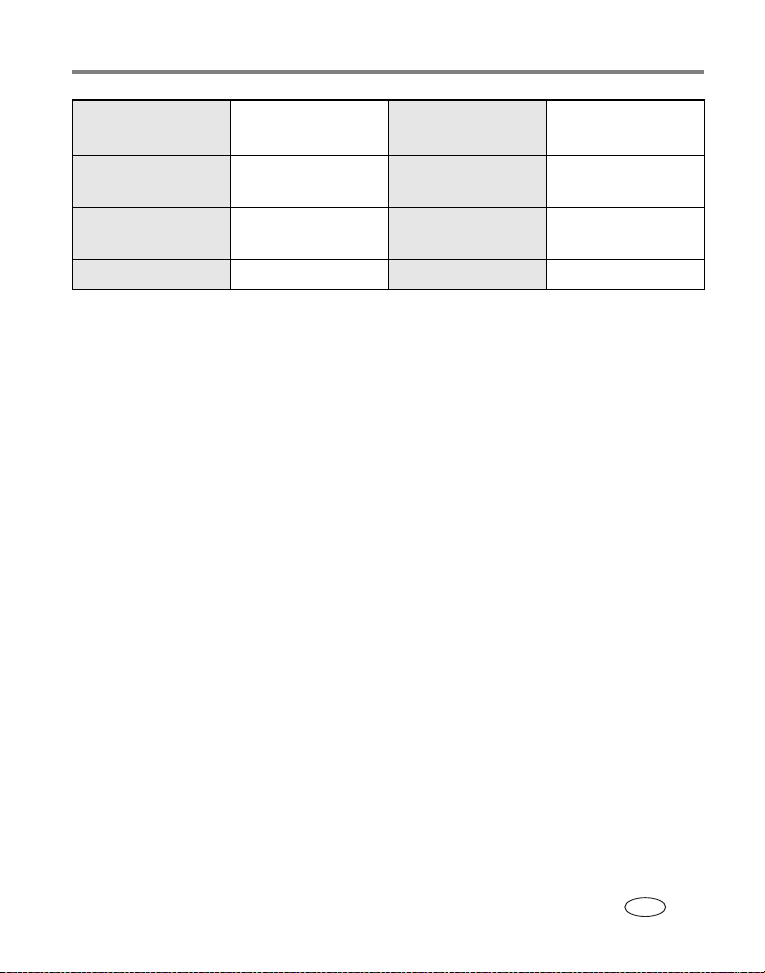
Jak získat pomoc
Kanada 1 800 465 6325 USA (bezplatná linka) /
(placená linka)
Korea 00798 631 0024 Mezinárodní placená
telefonní linka
Německo 069 5007 0035 Mezinárodní placená
faxová linka
Nizozemsko 020 346 9372
Navštivte webové stránky: www.kodak.com/go/dfiswwcontacts
1 800 235 6325
/ 585 781 6231
+44 131 458 6714
+44 131 458 6962
www.kodak.com/go/support
CS
77
Page 86

7
Dodatek
Technické údaje fotoaparátu
Další technické údaje jsou k dispozici na webových stránkách
www.kodak.com/go/p880support.
Digitální fotoaparát P880 Zoom
Snímač CCD
CCD 1/1,8 palce CCD; 8,3 MP, poměr stran 4:3
Výstupní velikosti snímku 3264 X 2448 (8,0 MP)
Displeje
Barevný displej 64 mm barevný hybridní displej LCD, 480 X 240 (115 000) pixelů
Barevný hledáček –
elektronický (EVF)
Zobrazení (na displeji LCD
nebo v hledáčku EVF)
Objektiv
Objektiv pro snímání
(Optický zoom)
Digitální zoom V krocích po 1,4X a 2X
Kombinovaný zoom 12X
(Charge-Coupled Device)
3264 X 2176 (7,1 MP) 3:2
2560 X 1920 (5,0 MP)
2048 X 1536 (3,1 MP)
1024 X 768 (0,8 MP)
Displej LCD a hledáček EVF nepracují simultánně;
optický, 237 000 pixelů
Počet snímků za sekundu: 30; Zorné pole: 100 %.
5,8násobný optický zoom, f/2,8–f/4,1/f/8,0
(ekvivalent fotoaparátu na film 35 mm: 24 mm – 140 mm)
78 www.kodak.com/go/support
CS
Page 87

Dodatek
Digitální fotoaparát P880 Zoom
Systém ostření Automatické ostření TTL s naprogramovanými režimy: Center-weighted
(Se zvýhodněným středem) a Multi-pattern (Matricové), 25 volitelných bodů
Pracovní rozsah:
5 cm – nekonečno při nastavení na širokoúhlý objektiv
25 cm – nekonečno při nastavení na teleobjektiv
25 cm – 50 cm při nastavení na makro, širokoúhlý objektiv /makro,
teleobjektiv
Sluneční clona ano
Ochrana objektivu Kryt objektivu na závitu na pohyblivé části objektivu
Závit optického
příslušenství
Expozice
Měření expozice TTL-AE, Režimy: Multi-pattern (Matricové); Center-weighted
Kompenzace expozice Volitelná v rozsahu ± 2,0 EV, v krocích po 1/3 EV
Exposure bracketing
(Krokování expozice)
Ovládání expozice Automatická expozice (AE) nebo volitelné měření expozice, kompenzace
Uzamčení automatické
expozice a automatického
ostření (AE/AF)
Rychlost závěrky (čas) Mechanická s elektrickým čidlem CCD
Citlivost ISO Volitelná v režimech P ASM a C ISO 50 – 400 (s výjimkou velikosti snímku
Ano (na pevné a pohyblivé části objektivu)
(Se zvýhodněným středem); Center-spot (Bodové); Selectable Zone
(Volitelná zóna) (25)
3 nebo 5 snímků s volitelnými kroky po 1/3, 2/3 nebo 1,0 EV
expozice a krokování expozice
Uzamčení automatické expozice nebo automatického ostření (AE/AF)
nezávisle na stisknutí spouště
Automatická: 1/2 s – 1/4000 s
Manuální (režim S a M): 16 s – 1/4000 s
MP); ISO 400 – 1600 dostupné pouze u velikosti 0,8 MP
0,8
www.kodak.com/go/support
CS
79
Page 88

Dodatek
Digitální fotoaparát P880 Zoom
Blesk
Elektronický blesk
(funkce automatického
vyklopení)
Externí blesk Rozšířený rozsah blesku při použití externího blesku Kodak:
Kompenzace blesku –1 EV až +1 EV v krocích po 0,3 EV
Patice Hot shoe ano
Synchronizace přední
zadní clony
a
Fotografování
Režimy fotografování Auto (Automatický), Portrait (Portrét), Landscape (Krajina), Flower
Režim řady snímků První, Poslední a s časosběrným snímáním; minimum 2,3 snímku za
Záznam videa VGA (640 x 480), 30 snímků/s
Formát obrazového
souboru
Stabilizátor obrazu Ne
Interní paměť/ Vyjímatelná Interní paměť 32 MB/30 MB k dispozici pro ukládání snímků (1 MB odpovídá
Směrné č. 9 (při ISO 100)
Pracovní rozsah:
0,5 m – 4,0 m při nastavení na širokoúhlý objektiv
0,5 m – 3,1 m při nastavení na teleobjektiv
Směrné č. 24 (pracovní rozsah 8,6 m při ISO 100, f/2,8, širokoúhlý objektiv)
Směrné č. 40 (pracovní rozsah 9,8 m při ISO 100, f/4,1, teleobjektiv)
Dostupná pouze u nastavení pomalého blesku
(Květina), SCN (Scéna) (8), PASM a C, Video
sekundu
QVGA (320 x 240), 30 snímků/s
Snímky JPEG: EXIF 2,21 (komprese Fine (Optimální), Standard (Standardní)
a Basic (Základní));
organizace souborů DCF
Fotografie RAW: originální organizace souborů Kodak
Fotografie TIFF: formát TIFF
Video: formát QuickTime; (Motion-JPEG)
jednomu milionu bytů); Volitelně paměťová karta MMC nebo SD
(Logo SD je obchodní známkou SD Card Association.)
.
80 www.kodak.com/go/support
CS
Page 89

Dodatek
Digitální fotoaparát P880 Zoom
Kapacita snímků 6 snímků při rozlišení 8 MP, JPEG snímky ve formátu JPEG s kompresí
Fine (Optimální) při poměru stran 4:3 v interní paměti
Vyrovnávací paměť pro
snímky
Prohlížení
Quickview (Rychlý náhled) ano
Výstup videa NTSC nebo PAL
Napájení
Nabíjecí baterie Kodak Li-Ion pro digitální fotoaparáty KLIC-5001 (nebo ekvivalentní); síťový adaptér 5 V,
volitelný
Komunikace s počítačem/TV
Rozhraní USB 2,0 (protokol PIMA 15740), přes 8pinový kabel USB (model U-8), dock fotoaparátu nebo
tiskárnou EasyShare, 8pinový kabel AV (model AV-8)
dock s
Další funkce
Podpora technologie
PictBridge
Samospoušť Ano, 2 a 10 sekund
Zvuková signalizace Spoušť, Samospoušť, Chyba/Varování, Zvukové režimy
Vyvážení bílé Auto (Automaticky), Daylight (Denní světlo), Tungsten (Wolframová
Automatické vypnutí Volitelné: 3 (výchozí), 5, 10, 15 nebo 30 minut
Režimy barev High Color (Vysoká úroveň barev), Natural Color (Přirozená úroveň barev),
Ostrost High (Vysoká), Normal (Normální), Low (Nízká)
Contrast (Kontrast) High (Vysoký), Normal (Normální), Low (Nízký)
Označení datem Žádné, RRRR/MM/DD, MM/DD/RRRR, DD/MM/RRRR
Interní paměť 32 MB
ano
žárovka), Fluorescent (Zářivka), Cloudy (Zamračeno), Open Shade
(Otevřený stín), Sunset (Západ slunce), Click WB (Záběr pro vyvážení bílé),
VB1, VB2, VB3
Low Color (Nízká úroveň barev), B & W (Černobíle), Sepia (Sépia)
www.kodak.com/go/support
CS
81
Page 90

Dodatek
Digitální fotoaparát P880 Zoom
Závit pro stativ 1/4 palce kovový
Provozní teplota 0 °C – 40 °C
Velikost 11,6 cm X 9,7 cm X 9,1 cm při nastavení širokoúhlého objektivu
Hmotnost 513 g bez baterií a karty
Kapacity paměťových médií
Skutečná kapacita paměti se liší podle předmětu záběru, výrobce karty a dalších faktorů.
závislosti na tom bude možné uložit více či méně snímků nebo videozáznamů. Oblíbené
V
položky zabírají v
Kapacita paměti pro uložení snímků — formát JPEG, komprese Standard
(Standardní)
interní paměť 32 MB
Karta SD/MMC 32 MB
Karta SD/MMC 64 MB
Karta SD/MMC 128 MB
Karta SD/MMC 256 MB
Karta SD/MMC 512 MB
interní paměti další místo.
Počet snímků ve formátu JPEG
8,0 MP 7,1 MP (3:2) 5,0 MP 3,1 MP 0,8 MP
10 11 17 26 92
9 11 15 24 86
20 22 32 50 177
40 46 65 101 357
82 92 132 203 718
165 185 265 408 1440
82 www.kodak.com/go/support
CS
Page 91

Dodatek
Kapacita paměti pro uložení snímků — formát JPEG, komprese Basic
(Základní)
Počet snímků ve formátu JPEG
8,0 MP 7,1 MP (3:2) 5,0 MP 3,1 MP 0,8 MP
interní paměť 32 MB
Karta SD/MMC 32 MB
Karta SD/MMC 64 MB
Karta SD/MMC 128 MB
Karta SD/MMC 256 MB
Karta SD/MMC 512 MB
16 18 26 40 134
15 17 24 37 125
31 35 50 77 257
64 72 102 156 518
129 144 206 314 1042
259 290 413 630 2090
Kapacita paměti pro uložení snímků — formát JPEG, komprese
Fine (Optimální)
Počet snímků ve formátu JPEG
8,0 MP 7,1 MP (3:2) 5,0 MP 3,1 MP 0,8 MP
interní paměť 32 MB
Karta SD/MMC 32 MB
Karta SD/MMC 64 MB
Karta SD/MMC 128 MB
Karta SD/MMC 256 MB
Karta SD/MMC 512 MB
www.kodak.com/go/support
6 6 9 15 56
5 6 9 14 52
11 13 18 28 107
23 26 37 58 217
46 52 75 117 436
94 105 152 235 874
CS
83
Page 92

Dodatek
Kapacita paměti pro uložení snímků — formáty RAW a TIFF
Režim
kvality
8,0 MP
7,1 MP (3:2)
5,0 MP
2560 X 1920 TIFF 14454 2 2
3,1 MP
2048 X 1536 TIFF 9 270 3 3
0,8 MP
1024 X 768 TIFF 2358 13 12
Rozlišení Kompresní
poměr
3264 X 2448 RAW 13962 2 2
TIFF 23464 1 1
3264 X 2176 TIFF 20862 1 1
Odhadovaná
velikost
souboru
(kB)
Počet snímků
Interní paměť
32 MB
Karta SD
32 MB
Kapacita paměti pro uložení videozáznamů
Minuty/sekundy videozáznamu
VGA (640 X 480) QVGA (320 X 240)
interní paměť 32 MB
Karta SD nebo MMC 32 MB
Karta SD nebo MMC 64 MB
Karta SD nebo MMC 128 MB
Karta SD nebo MMC 256 MB
Karta SD nebo MMC 512 MB
14 s 56 s
13 s 52 s
26 s 1 minuta 46 s
54 s 3 minuty 35 s
1 minuta 49 s 7 minut 12 s
3 minuty 39 s 14 minut 28 s
Funkce úspory energie
Doba nečinnosti
15, 30 sekund; 1, 2 minuty Hledáček EVF nebo displej LCD
3, 5, 10, 15 nebo 30 minut Fotoaparát se vypne. Vypněte či zapněte fotoaparát.
POZNÁMKA: Viz EVF/LCD Power-Off (Vypnutí hledáčku EVF a displeje LCD) a Auto Power-Off (Automatické vypnutí)
84 www.kodak.com/go/support
nabídce Setup (Nastavení), strana 52.
v
CS
Fotoaparát Opětovné zapnutí
se vypne.
Stiskněte libovolné tlačítko.
Page 93

Dodatek
Příslušenství
Položka
Redukce optického příslušenství
Kodak
Blesk Kodak P20 Zoom Nabízí zvláštní osvětlení. Připevňuje se na
Síťový adaptér Kodak 5 V Snadný způsob, jak prodloužit životnost
Teleobjektiv Schneider-Kreuznach
Xenar 1,4X, 55
Širokoúhlý konvertor
X Schneider-Kreuznach Xenar
0,7
Pouzdro na digitální fotoaparát
řady Kodak performance
Nabíjecí baterie Kodak Li-Ion pro
digitální fotoaparáty – KLIC-5001
Rychlonabíječka baterií Kodak
Li-Ion
Úplný seznam příslušenství (baterie a nabíječky, paměťové karty, stativy, brašny,
cestovní sady, sady tiskových kazet a fotopapírů, docky fotoaparátu, docky
tiskárnou, optické příslušenství atd.) je k dispozici na webových stránkách
s
společnosti Kodak.
mm
POZNÁMKA: Fotoaparát Kodak P880 má také 52mm objektiv se závitem umožňující použití 52mm filtrů se závitem.
Popis Lze zakoupit u
Umožňuje použít optické příslušenství –
55mm nasazovací objektiv.
patici Hot shoe na fotoaparátu.
baterie. Fotoaparát lze dobíjet při stahování
nebo prohlížení snímků.
Přibližte si akci díky vysoce kvalitnímu
teleobjektivu 1,4X
Zvětšete úhel pohledu o 30 procent pomocí
univerzálního širokoúhlého konvertoru 0,7X.
Elegantní, ale zároveň robustní, určené pro
digitální fotoaparáty řady Kodak EasyShare.
Baterie s výjimečně vysokou kapacitou, lze ji
dobít až 300krát za dobu kratší než 3 hodiny.
Dodává se se šesti zástrčkami podle různých
světových norem, pro napětí 110
Baterie se prodávají zvlášť.
V – 240 V.
www.kodak.
com/go/
p880accessories
www.kodak.com/go/support
CS
85
Page 94
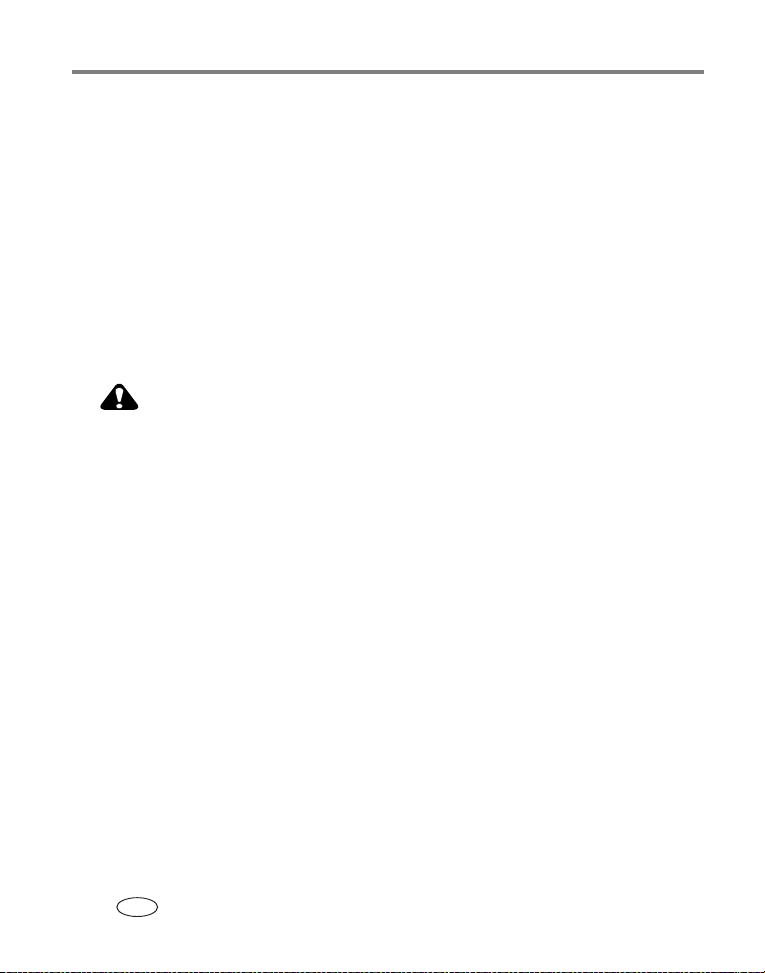
Dodatek
Důležité bezpečnostní pokyny
Použití výrobku
■ Před použitím výrobků Kodak si prostudujte následující bezpečnostní pokyny.
Těmito pokyny se vždy řiďte.
■ Používejte pouze počítač s certifikovaným portem rozhraní USB. V případě pochybností se
obraťte na výrobce počítače.
■ Použití příslušenství nedoporučeného společností Kodak, např. síťového adaptéru, může
požáru, úrazu elektrickým proudem nebo zranění.
vést k
■ Při použití tohoto výrobku v letadle se řiďte pokyny dané letecké společnosti.
VÝSTRAHA:
Výrobek nedemontujte. Ve výrobku se nenacházejí žádné součástky, které by mohl
opravovat uživatel. Servis svěřte kvalifikovanému servisnímu personálu. Výrobek
nevystavujte působení kapalin, vlhkosti ani extrémních teplot. Síťové adaptéry
Kodak a nabíječky baterií jsou určeny pouze k
prvků, seřizování a provádění pracovních postupů jiných než zde popsaných může
úrazu elektrickým proudem a k riziku elektrického nebo mechanického
vést k
úrazu. Dojde-li k
rozbití displeje LCD, nedotýkejte se skla ani kapaliny. Obraťte se na
technickou podporu společnosti Kodak.
použití v interiéru. Použití ovládacích
86 www.kodak.com/go/support
CS
Page 95

Dodatek
Bezpečnostní informace pro manipulaci s bateriemi
VÝSTRAHA:
Před vyjmutím nechte baterie vychladnout. Baterie mohou být horké.
■ Prostudujte si všechny výstrahy a pokyny výrobce baterií a řiďte se jimi.
■ Používejte pouze baterie schválené pro použití s tímto výrobkem. Vyhnete se tak
nebezpečí výbuchu.
■ Baterie ukládejte mimo dosah dětí.
■ Zabraňte styku baterií s kovovými předměty, včetně mincí. V opačném případě by mohlo
dojít ke zkratování baterií, jejich vybití, nadměrnému zahřátí nebo úniku elektrolytu.
■ Baterie nedemontujte, nevkládejte je do přístroje obráceně, nevystavujte je působení
kapalin, vlhkosti, ohně nebo extrémních teplot.
■ Pokud se výrobek nebude po delší dobu používat, vyjměte z něj baterie.
nepravděpodobném případě úniku elektrolytu dovnitř výrobku se spojte s místním
V
zástupcem péče o zákazníky společnosti Kodak.
■ V nepravděpodobném případě úniku elektrolytu na pokožku neprodleně omyjte zasažené
místo vodou a vyhledejte lékařskou pomoc. Další informace ve věci ochrany zdraví vám
poskytne místní zástupce péče o zákazníky společnosti Kodak.
■ Baterie likvidujte v souladu s místními a státními předpisy.
■ Baterie bez možnosti nabíjení nenabíjejte.
Další informace o bateriích najdete na stránce
www.kodak.com/global/en/service/batteries/batteryUsage.jhtml
www.kodak.com/go/support
CS
87
Page 96

Dodatek
Informace o bateriích
Doporučené baterie jako náhrada baterií Kodak a životnost baterií
Skutečná životnost baterií se může lišit podle používání.
Nabíjecí baterie Li-Ion (na jedno nabití)
250 – 320
Životnost baterie určená testovací metodou asociace
CIPA. (Přibližný počet snímků v režimu Auto
(Automatický) při použití
64MB interní paměti
0
)
400
Doporučujeme používat výhradně nabíjecí baterie Kodak Li-Ion pro digitální fotoaparáty
KLIC-5001. Některé nabíjecí baterie Li-Ion 3,7
V od jiných výrobců nejsou s tímto fotoaparátem
kompatibilní. Poškození způsobené použitím neschváleného příslušenství není kryto zárukou.
Volitelné baterie: Lze použít i nabíjecí baterii Kodak Li-Ion pro digitální fotoaparáty KLIC-5000,
tato baterie však má nižší kapacitu. Při použití této baterie lze očekávat snížení počtu snímků
na jedno úplné nabití o zhruba 30
která se dodává s
fotoaparátem.
% v porovnání s baterií KLIC-5001 (nebo ekvivalentní),
Prodloužení životnosti baterie
■ Omezte následující činnosti, které rychle vyčerpávají energii baterie:
– Prohlížení snímků na displeji fotoaparátu (viz strana 12).
– Používání displeje fotoaparátu jako hledáčku namísto elektronického hledáčku EVF.
– Nadbytečné používání blesku (viz strana 37) a možnosti Continuous AF (Nepřetržité
automatické ostření) (viz strana 49).
■ Životnost baterie mohou rovněž ovlivnit nečistoty na jejích kontaktech. Před vložením
baterií do fotoaparátu očistěte kontakty čistým, suchým hadříkem.
■ Výkonnost baterie se snižuje při teplotách nižších než 5 °C. Při používání fotoaparátu
chladném počasí mějte vždy k dispozici záložní baterie a udržujte je v teple. Podchlazené
v
nefunkční baterie nevyhazujte. Poté, co se ohřejí na pokojovou teplotu, je lze opět použít.
88 www.kodak.com/go/support
CS
Page 97
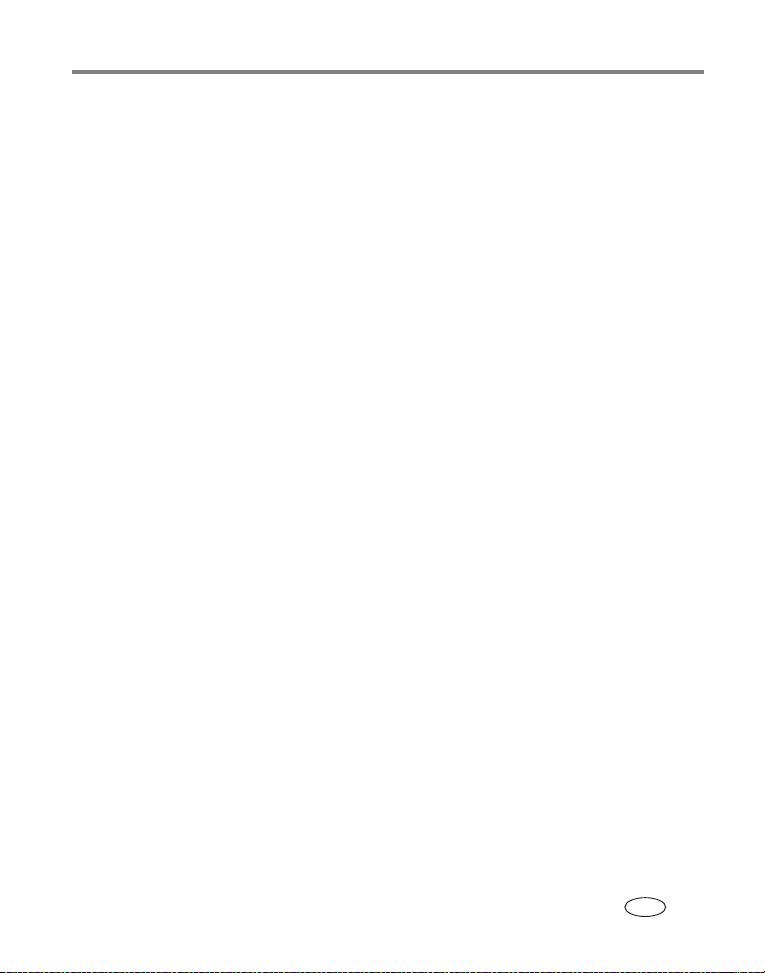
Dodatek
Navštivte webové stránky www.kodak.com/go/p880accessories kde naleznete informace
o produktech:
Dock fotoaparátu Kodak EasyShare —
zajišťuje napájení fotoaparátu, přenos snímků do
počítače a nabíjení baterií Kodak Li-Ion, které jsou součástí dodávky.
Dock s tiskárnou Kodak EasyShare —
cm X 15 cm pomocí počítače nebo bez něj, přenáší snímky a nabíjí baterie Kodak Li-Ion,
10
napájí fotoaparát, tiskne snímky o rozměrech
které jsou součástí dodávky.
Síťový adaptér Kodak 5 V —
DŮLEŽITÉ:
K napájení fotoaparátu nepoužívejte síťový adaptér dodaný s dockem fotoaparátu
dockem s tiskárnou Kodak EasyShare.
nebo s
zajišťuje napájení fotoaparátu.
Aktualizace softwaru a firmwaru
Stáhněte si nejnovější verze softwaru Kodak EasyShare, dodávaného na disku CD, a firmwaru
fotoaparátu (tj. softwaru, který pracuje přímo ve fotoaparátu). Viz webové stránky
www.kodak.com/go/p880downloads.
Péče o výrobek a údržba
■ Pokud byl fotoaparát vystaven nepříznivému počasí nebo pokud máte podezření, že do něj
vnikla voda, vypněte jej a vyjměte baterie a paměťovou kartu. Před dalším používáním
fotoaparátu nechte všechny součásti vyschnout na vzduchu alespoň 24 hodin.
■ Prach a nečistoty na objektivu nebo displeji fotoaparátu odstraňte opatrným vyfoukáním.
Opatrně je otřete měkkým hadříkem, který nepouští vlákna, nebo speciální nenapuštěnou
utěrkou na optiku. Nepoužívejte žádné čisticí roztoky, pokud nejsou přímo určené k
objektivu fotoaparátu. Zabraňte styku chemikálií, jako například prostředků na opalování,
lakovanými povrchy.
s
■ V některých zemích mohou být k dispozici servisní smlouvy. Další informace vám poskytne
prodejce výrobků Kodak.
■ Informace o likvidaci digitálního fotoaparátu nebo jeho recyklaci získáte u odpovědných
orgánů ve vaší zemi. V
elektrotechnický průmysl (Electronics Industry Alliance) na adrese
USA můžete navštívit webové stránky společnosti pro
www.eiae.org nebo
webové stránky společnosti Kodak na adrese www.kodak.com/go/p880support.
čištění
www.kodak.com/go/support
CS
89
Page 98

Dodatek
Záruka
Omezená záruka
Společnost Kodak poskytuje záruku na to, že digitální fotoaparáty Kodak a příslušenství
výjimkou baterií) po dobu jednoho roku od data zakoupení nevykazují chyby ve funkci,
(s
materiálu či zpracování.
Uschovejte si originál účtenky opatřený datem. Při žádosti o jakoukoliv záruční opravu je třeba
předložit doklad s
Omezené krytí zárukou
Tato omezená záruka bude dodržena pouze v rámci geografického místa, kde byl
digitální fotoaparát Kodak či příslušenství zakoupeno.
Společnost Kodak provede OPRAVU či VÝMĚNU digitálních fotoaparátů Kodak a příslušenství
případě, že se během trvání záruční lhůty projeví chyba v jejich funkci, a to v souladu
v
podmínkami a v rozsahu zde uvedeném. Taková oprava bude zahrnovat práci, všechna
s
nutná seřízení a náhradní díly. V
oprava či výměna.
Pokud bude při opravě třeba použít náhradní díly, může se jednat o repasované náhradní díly
nebo tyto díly mohou obsahovat repasované materiály. V
výrobku může být výrobek nahrazen výrobkem repasovaným.
Omezení
Žádost o záruční opravu nebude přijata bez dokladu uvádějícího datum zakoupení výrobku.
Takovým dokladem je kopie účtenky za digitální fotoaparát Kodak nebo příslušenství. (Originál
vždy uschovejte pro vlastní potřebu.)
Tato záruka se nevztahuje na baterii či baterie použité v digitálních fotoaparátech nebo jejich
příslušenství. Tato záruka se nevztahuje na okolnosti, které jsou mimo vliv společnosti Kodak,
ani na problémy vzniklé nedodržením pokynů k
obsluze digitálních fotoaparátů Kodak a jejich příslušenství.
k
datem zakoupení výrobku.
rámci této záruky jsou jedinými nápravnými opatřeními
případě potřeby výměny celého
obsluze, které jsou uvedeny v návodech
90 www.kodak.com/go/support
CS
Page 99

Dodatek
TATO ZÁRUKA SE NEVZTAHUJE NA SELHÁNÍ VÝROBKU V DŮSLEDKU POŠKOZENÍ
VZNIKLÉHO PŘI PŘEPRAVĚ, NEHODĚ, ZMĚNĚ, ÚPRAVĚ, OPRAVY PROVEDENÉ
NEPOVOLANOU OSOBOU, NESPRÁVNÉHO POUŽITÍ, ZNEUŽITÍ, POUŽITÍ VÝROBKU
NEKOMPATIBILNÍM PŘÍSLUŠENSTVÍM NEBO DOPLŇKY, NEDODRŽENÍ NÁVODU
S
SPOLEČNOSTI KODAK K
SPOLEČNOSTÍ KODAK (NAPŘ. ADAPTÉRŮ A KABELŮ), ANI NA NÁROKY VZNESENÉ PO
UPLYNUTÍ ZÁRUČNÍ LHŮTY.
Společnost Kodak neposkytuje na tento výrobek žádnou další výslovnou či předpokládanou
záruku. Pokud by neposkytnutí předpokládané záruky bylo v
trvání předpokládané záruky jeden rok od data zakoupení výrobku.
Jediným závazkem společnosti Kodak je možnost výměny. Společnost Kodak nebude
zodpovídat za žádné zvláštní, následné nebo náhodné škody vzniklé v
zakoupení či používání tohoto výrobku, bez ohledu na příčinu. Zodpovědnost za zvláštní,
následné či náhodné škody (zejména ztrátu zisku, náklady na prostoje, nemožnost používání
vybavení, náklady na náhradní vybavení, prostředky či služby, nároky zákazníků vznesené
souvislosti s takovými škodami vzniklými v důsledku zakoupení, používání či selhání tohoto
v
výrobku), bez ohledu na příčinu nebo na porušení jakékoliv písemné či předpokládané záruky,
se zde výslovně odmítá a není součástí této záruky.
OBSLUZE, ÚDRŽBĚ ČI BALENÍ, NEPOUŽITÍ POLOŽEK DODANÝCH
rozporu se zákonem, bude doba
důsledku prodeje,
Vaše práva
V některých státech a v rámci některých jurisdikcí nelze odmítnout zodpovědnost za následné
či náhodné škody. Je tedy možné, že se vás výše uvedená omezení netýkají. V
státech a v
tedy možné, že se vás výše uvedená omezení netýkají.
Tato záruka vám poskytuje konkrétní práva. Je však možné, že máte i další práva, která se liší
závislosti na konkrétním státu či jurisdikci.
v
rámci některých jurisdikcí nelze časově omezit trvání předpokládané záruky. Je
některých
Mimo území USA a Kanady
Mimo území USA a Kanady mohou být tyto záruční podmínky odlišné. Pokud není kupujícímu
společností Kodak předána konkrétní písemná záruka, neposkytuje se žádná záruka
neexistují žádné závazky nad rámec minimálních zákonných požadavků na záruku, a to ani
a
případě, kdyby k závadě, škodě či ztrátě došlo v důsledku zanedbání nebo jiného činu.
v
www.kodak.com/go/support
CS
91
Page 100
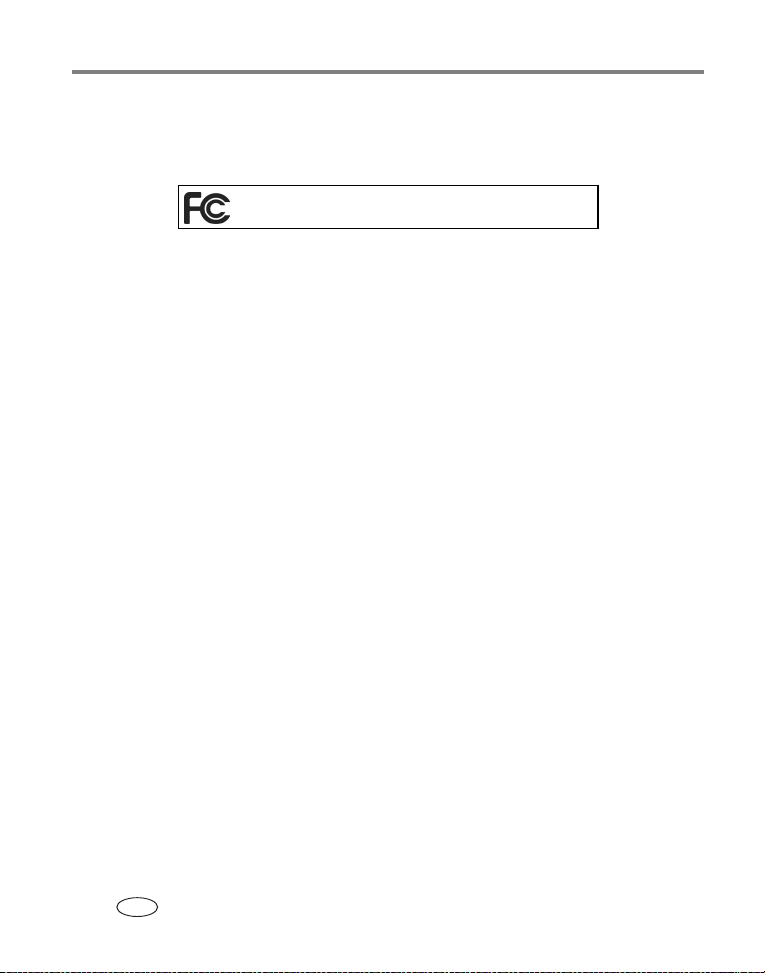
Dodatek
Shoda s předpisy
Shoda s normami FCC a důležité informace
Digitální fotoaparát Kodak EasyShare P880 Zoom
Toto zařízení bylo otestováno a shledáno odpovídajícím omezením pro digitální zařízení třídy B,
podle části 15 předpisů FCC. Tato omezení jsou stanovena tak, aby zajistila přiměřenou
ochranu před nebezpečným rušením při instalaci v
Toto zařízení generuje, využívá a může vyzařovat energii na rádiových frekvencích, a pokud
nebude instalováno nebo použito v
komunikace. Neexistuje však žádná záruka, že při konkrétní instalaci k
nedojde.
Pokud toto zařízení způsobí škodlivé rušení příjmu rozhlasu nebo televize, což lze zjistit
vypnutím a zapnutím zařízení, doporučujeme uživateli pokusit se o odstranění rušivých vlivů
některým z
odstup mezi zařízením a přijímačem, 3) připojit zařízení k
jiném obvodu než přijímač, 4) poradit se s dodavatelem nebo zkušeným technikem pro
v
rozhlasová či televizní zařízení a získat možné návrhy řešení.
Jakékoli změny nebo modifikace, které nejsou výslovně schváleny stranou odpovědnou za
shodu zařízení, mohou vést ke zrušení práva uživatele používat dané zařízení. Tam, kde byly
zařízení dodány odstíněné kabely rozhraní nebo byla jinak určena další zařízení nebo
k
příslušenství nutné pro instalaci výrobku, musí být tyto použity s
předpisy FCC.
s
následujících opatření: 1) přeorientovat nebo přemístit přijímací anténu, 2) zvýšit
souladu s pokyny, může způsobit škodlivé rušení rádiové
obytných prostorách.
takovému rušení
jiné zásuvce elektrické sítě, která je
cílem dosáhnout shody
Canadian DOC statement
DOC Class B Compliance — This Class B digital apparatus complies with Canadian
ICES-003.
Observation des normes-Class B — Cet appareil numérique de la classe B est
conforme ŕ la norme NMB-003 du Canada.
92 www.kodak.com/go/support
CS
